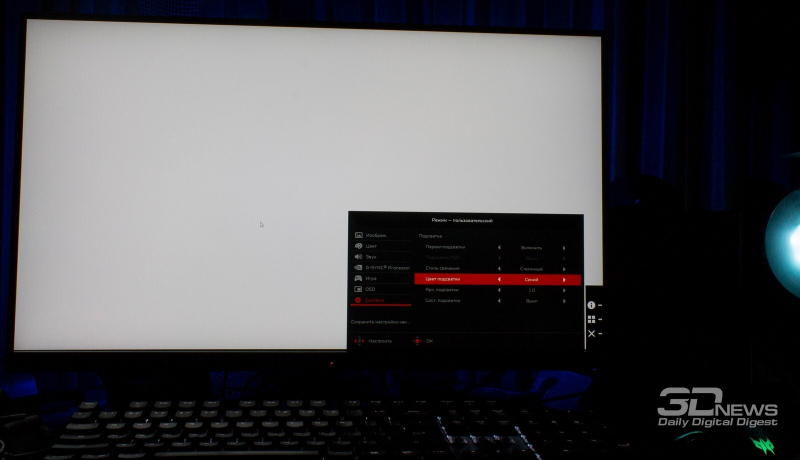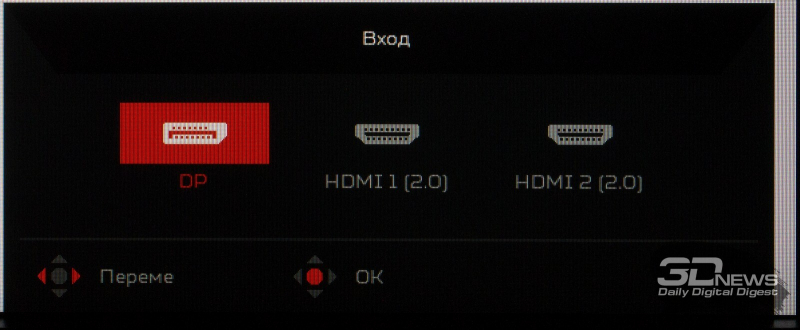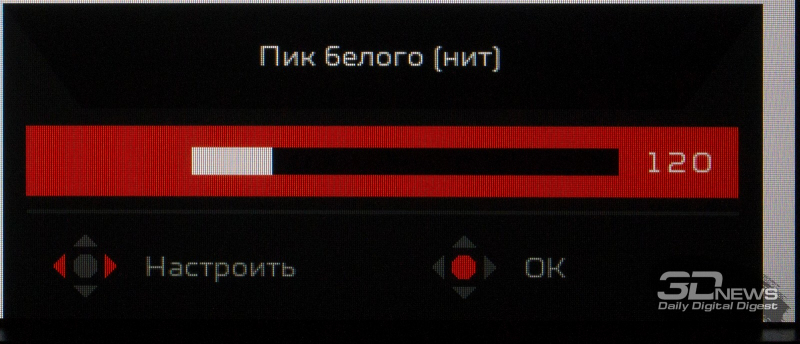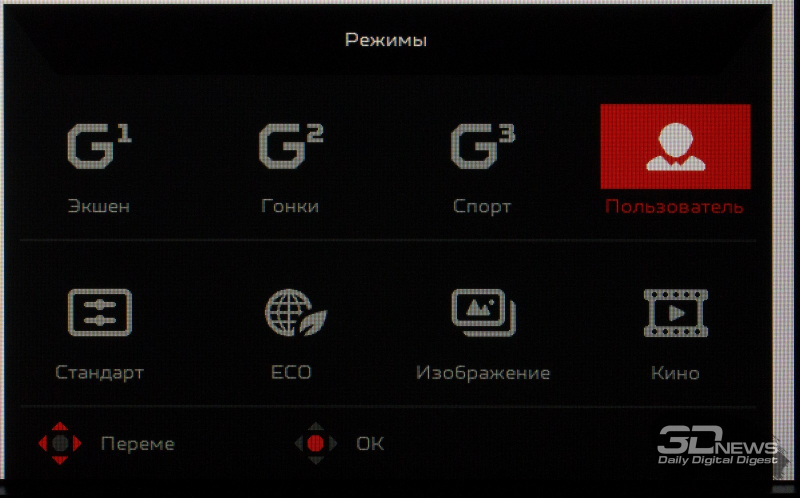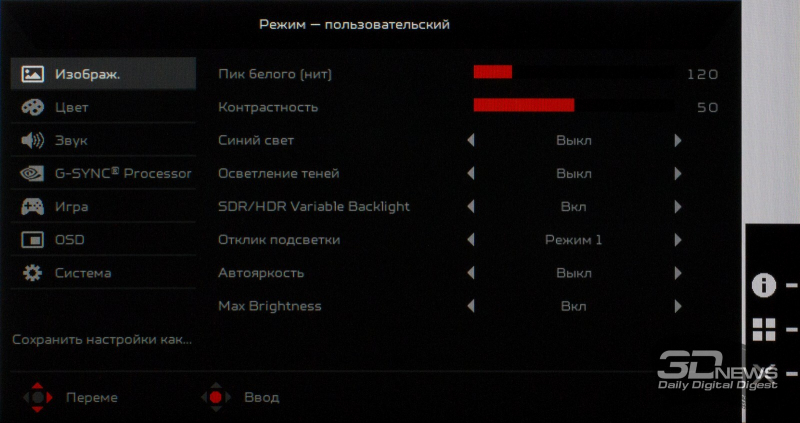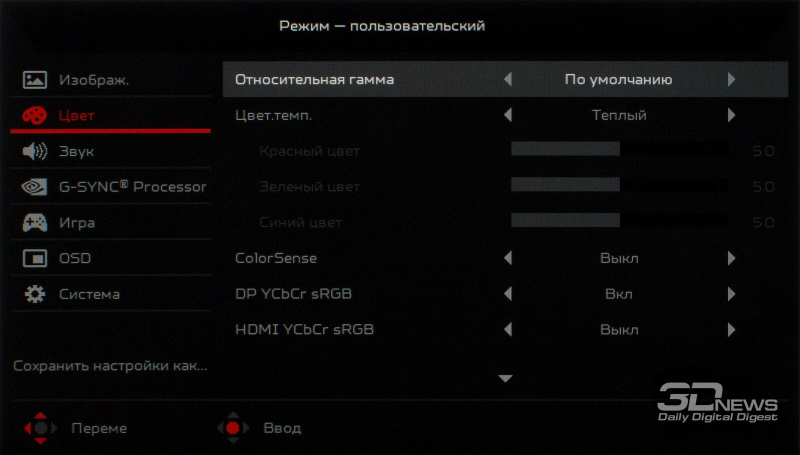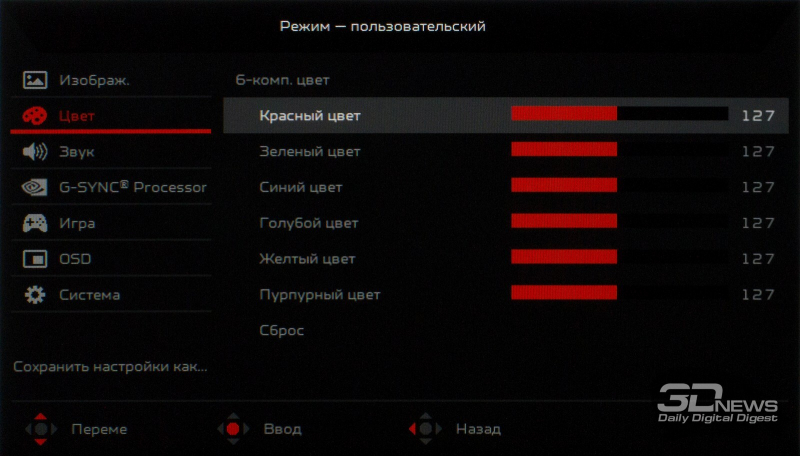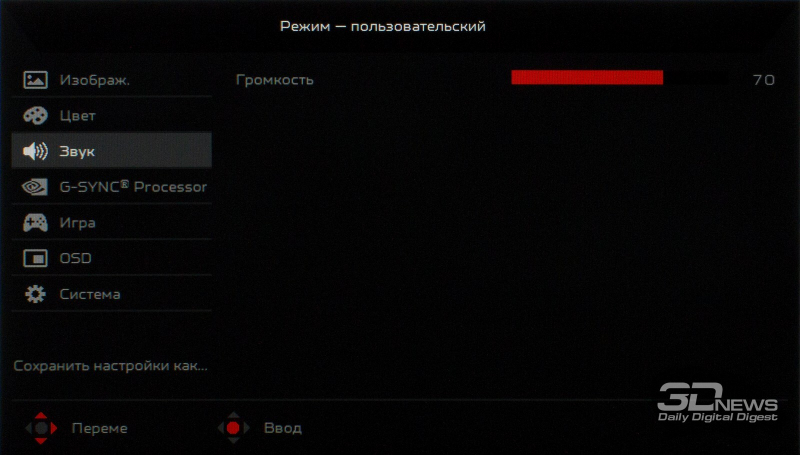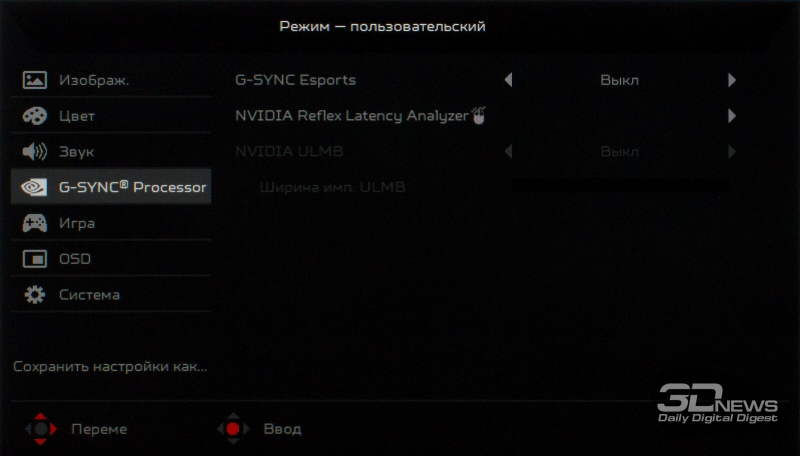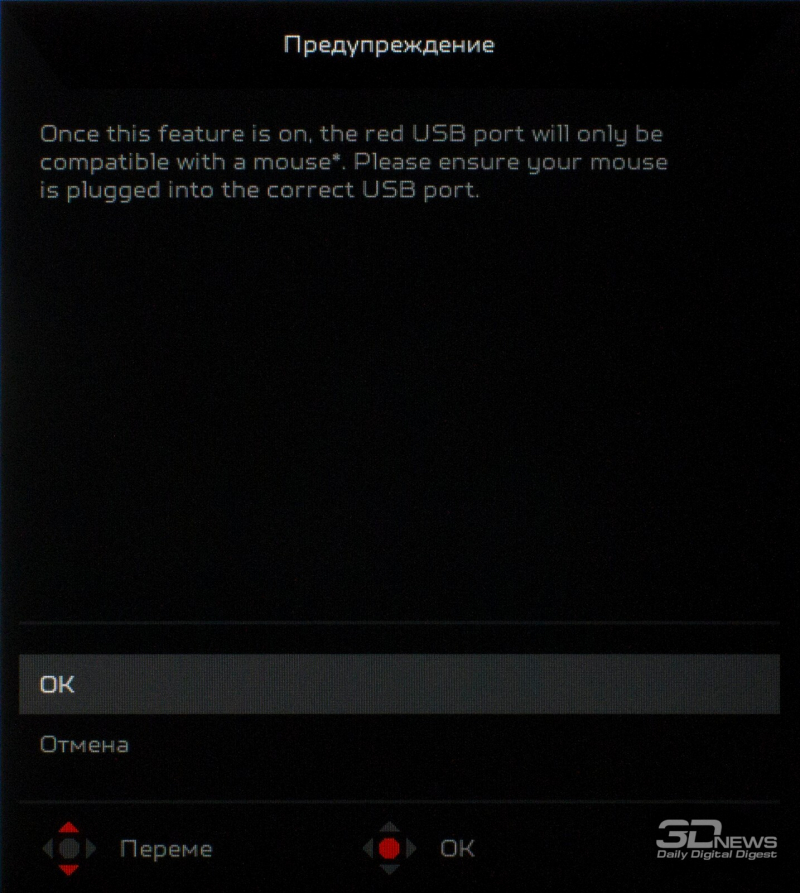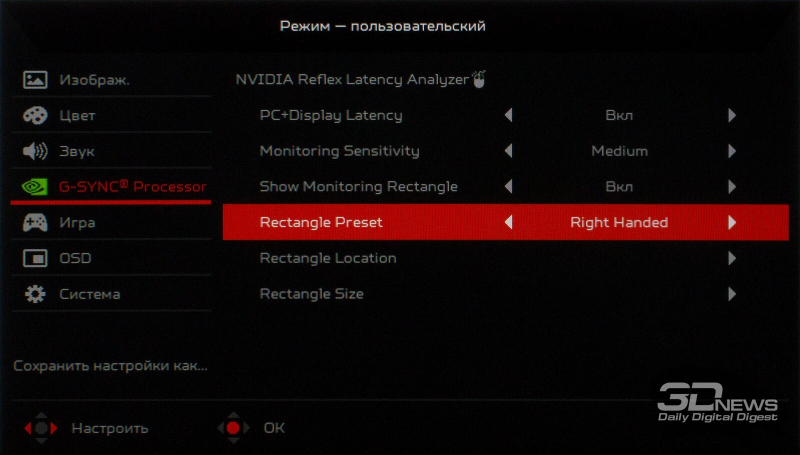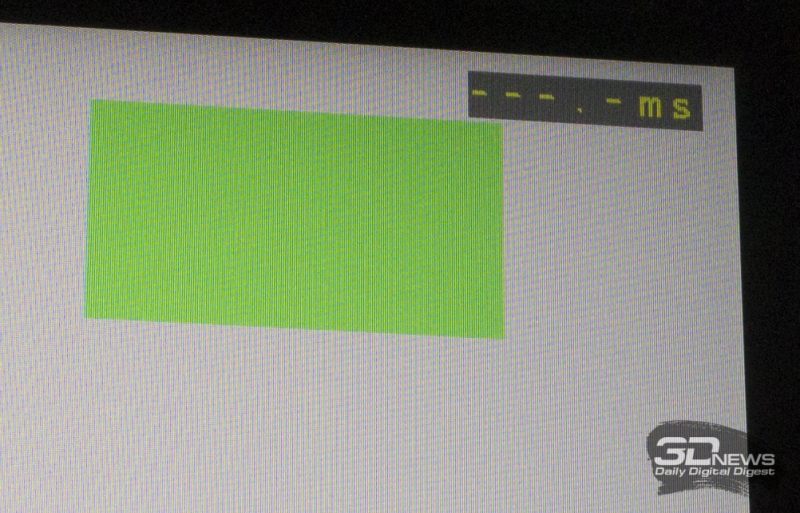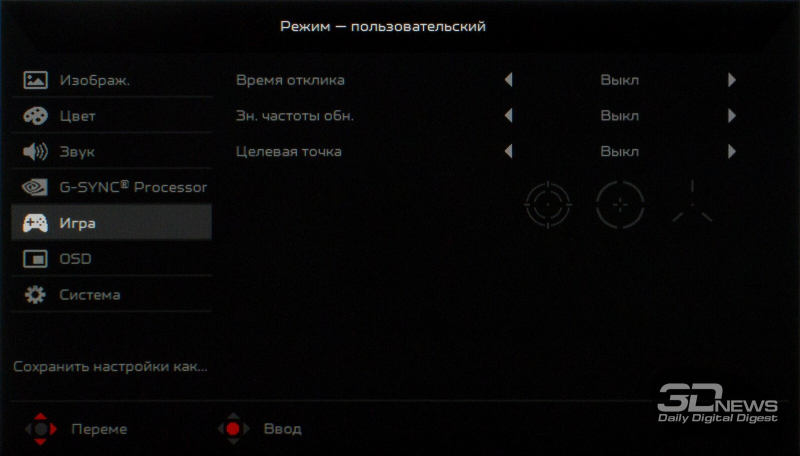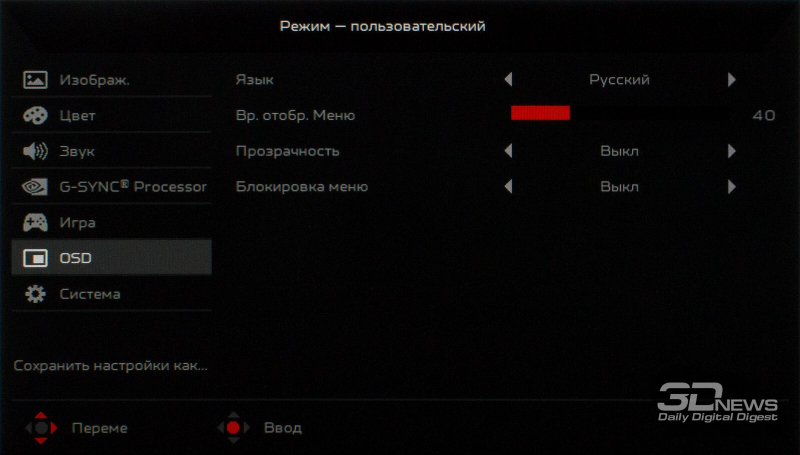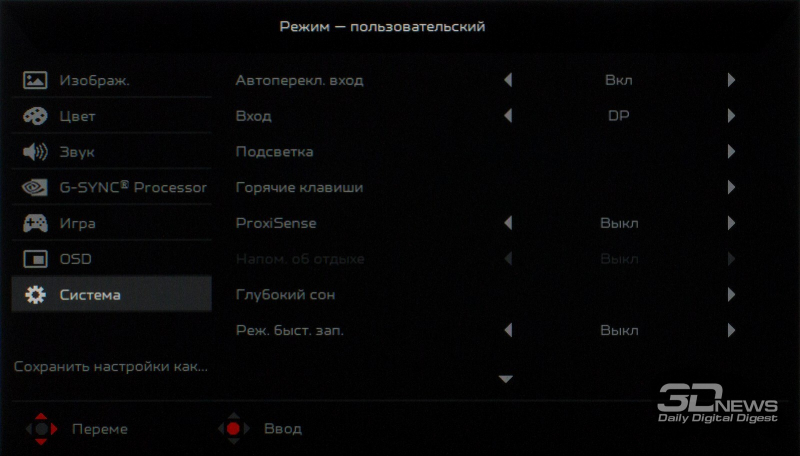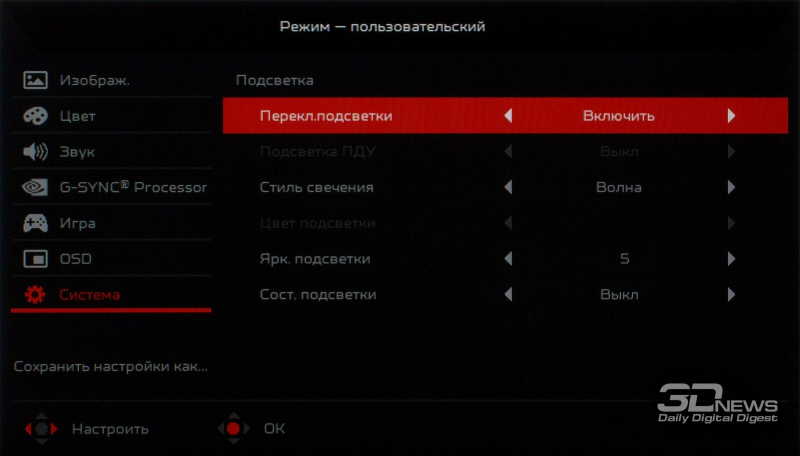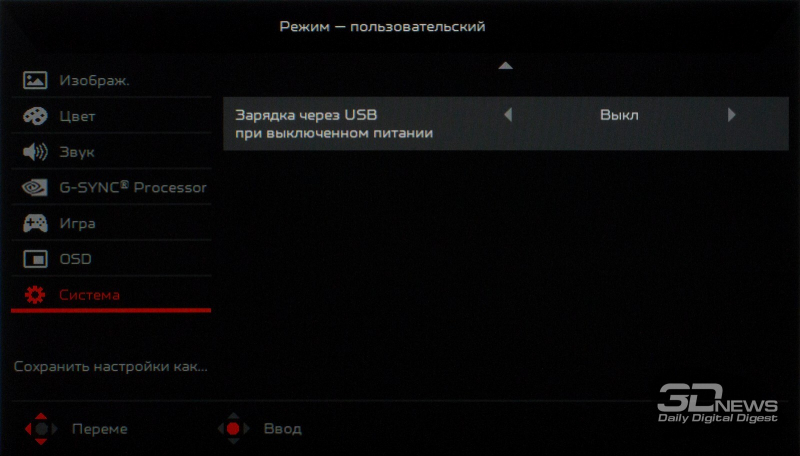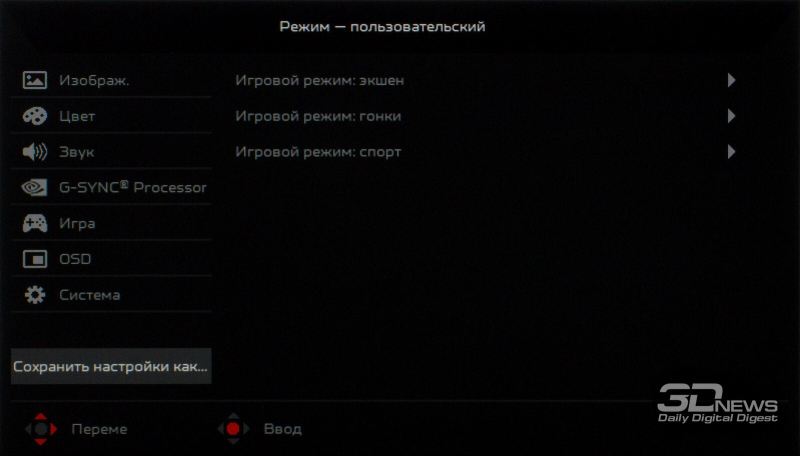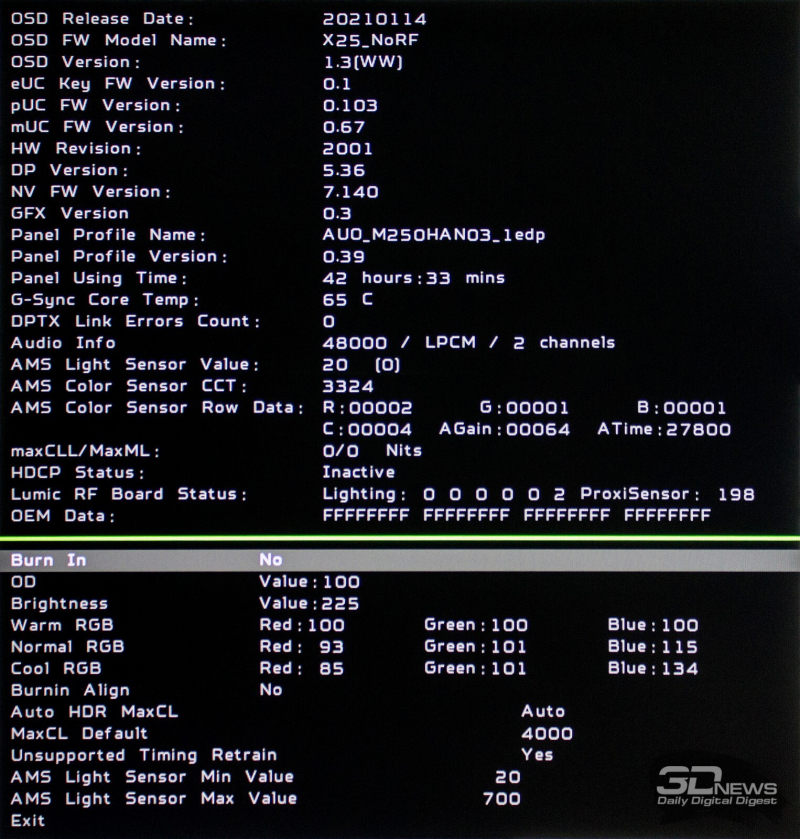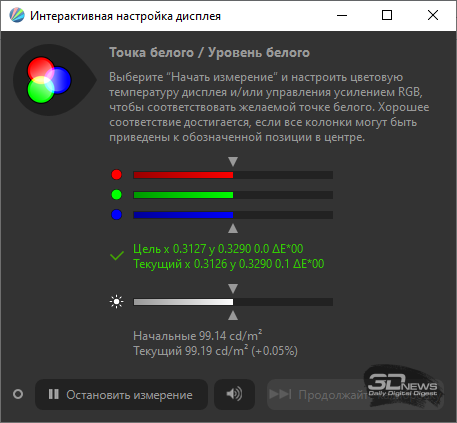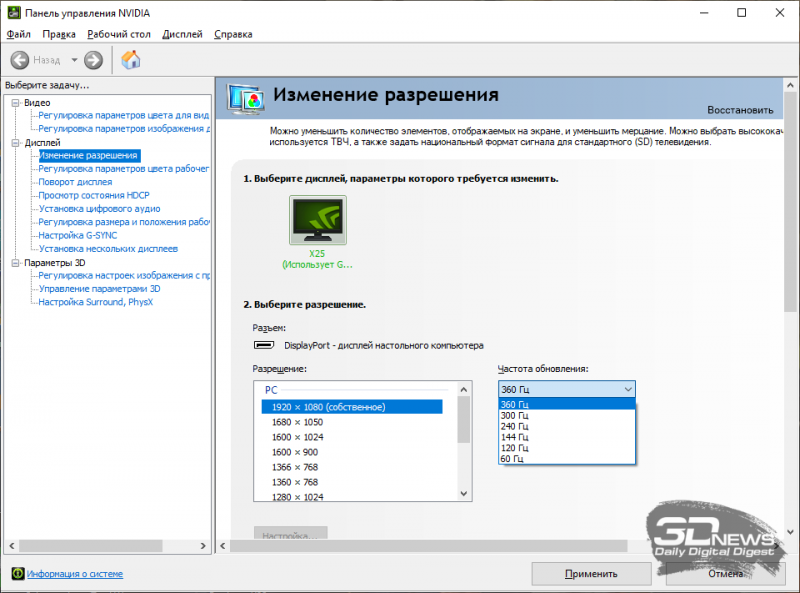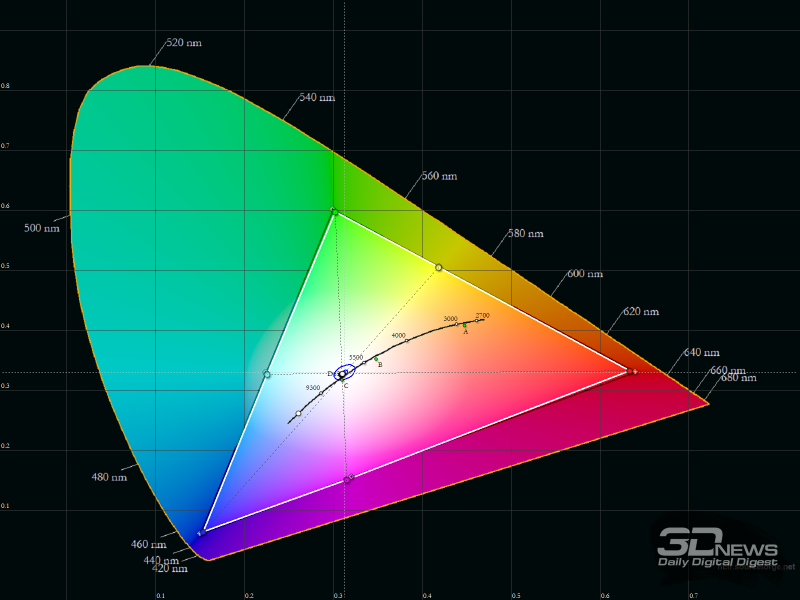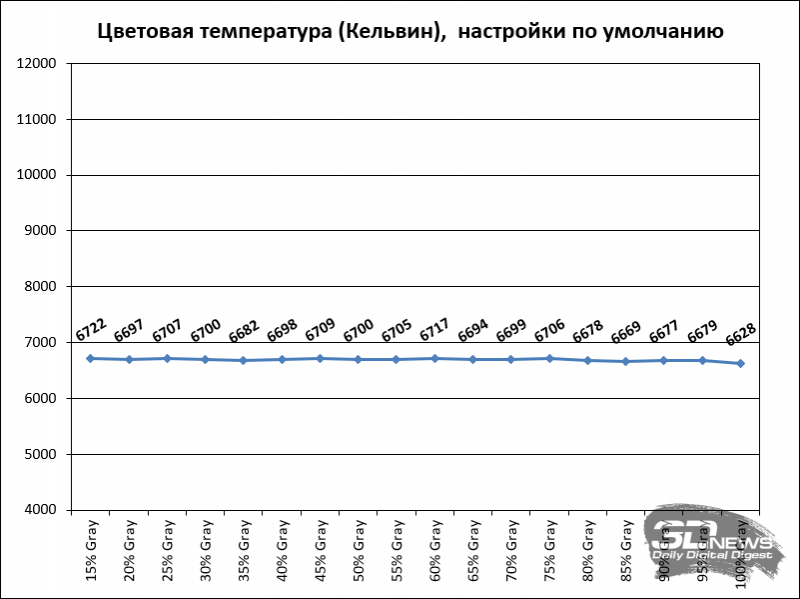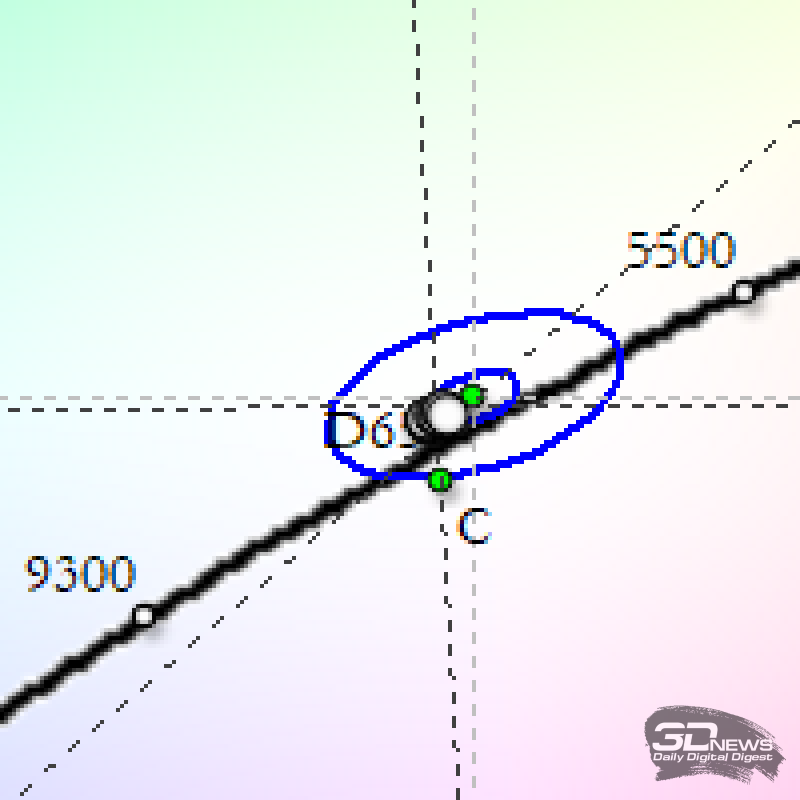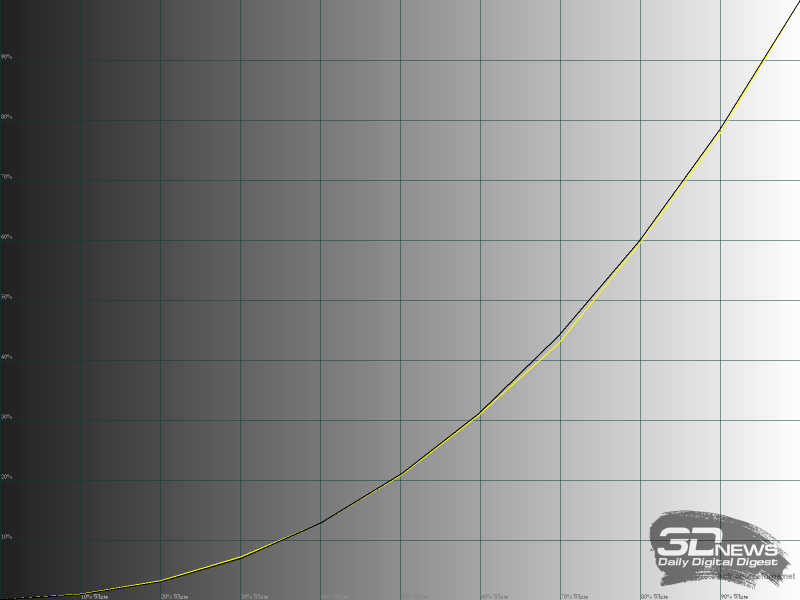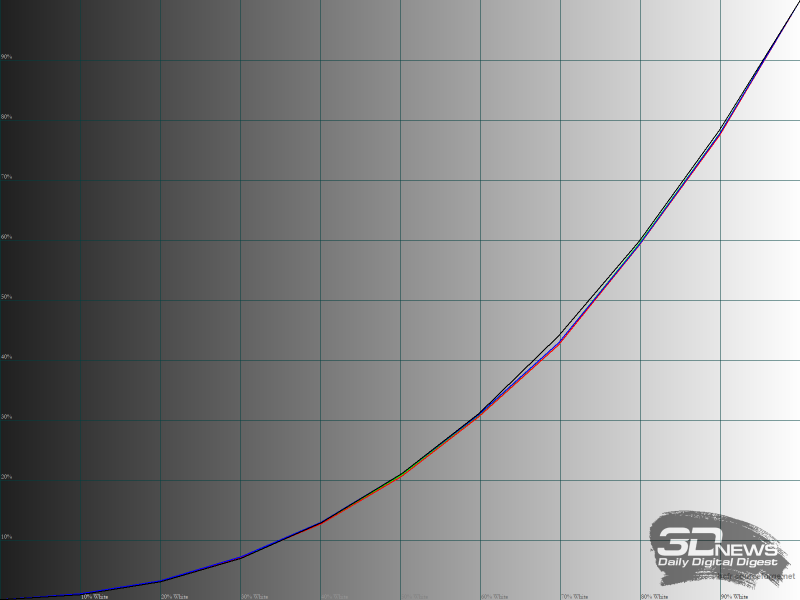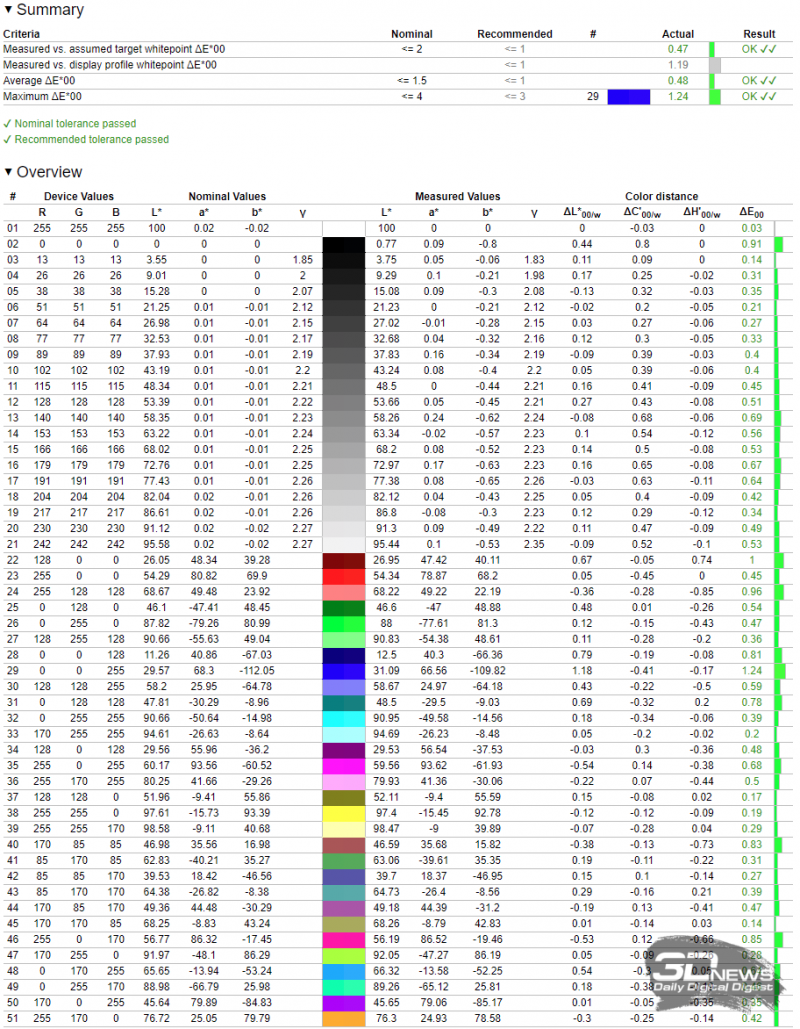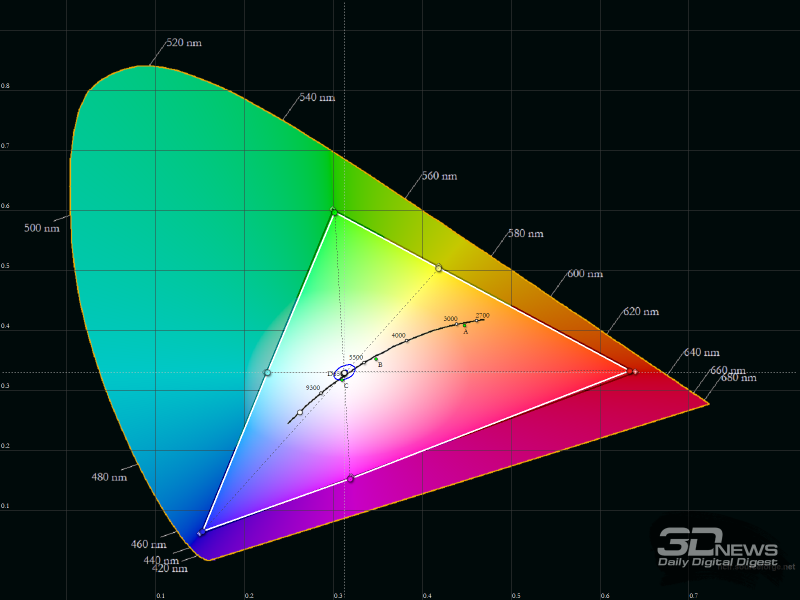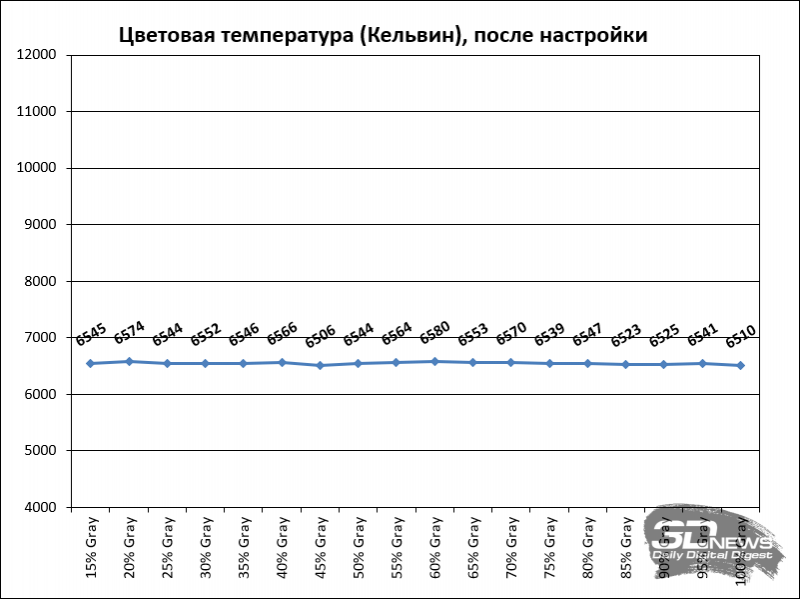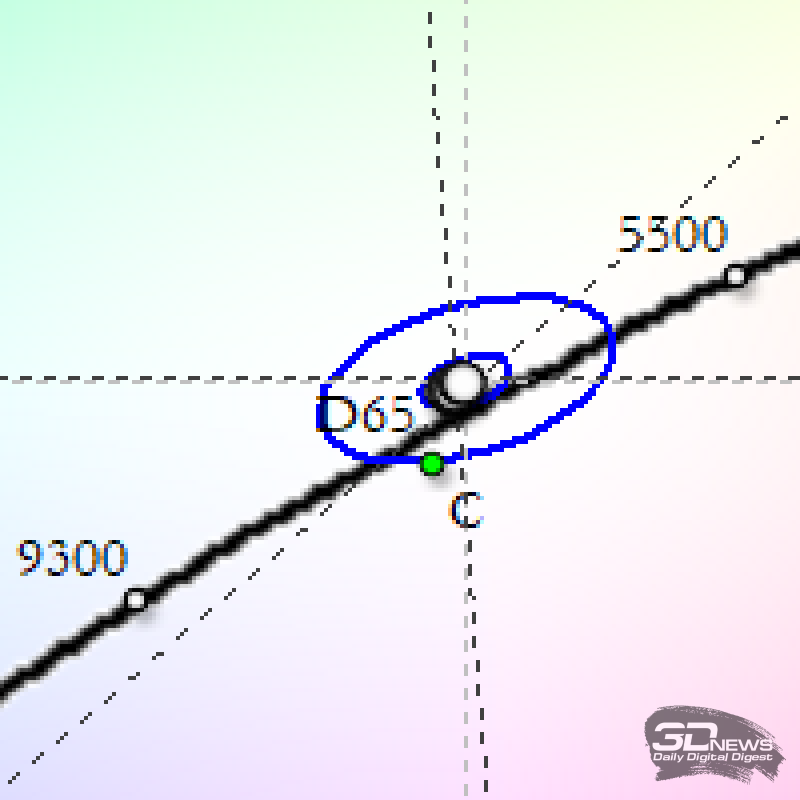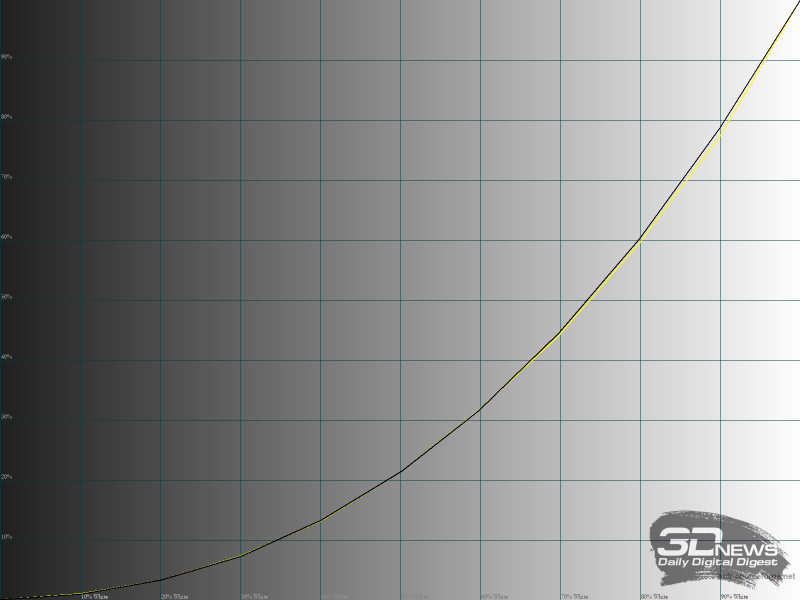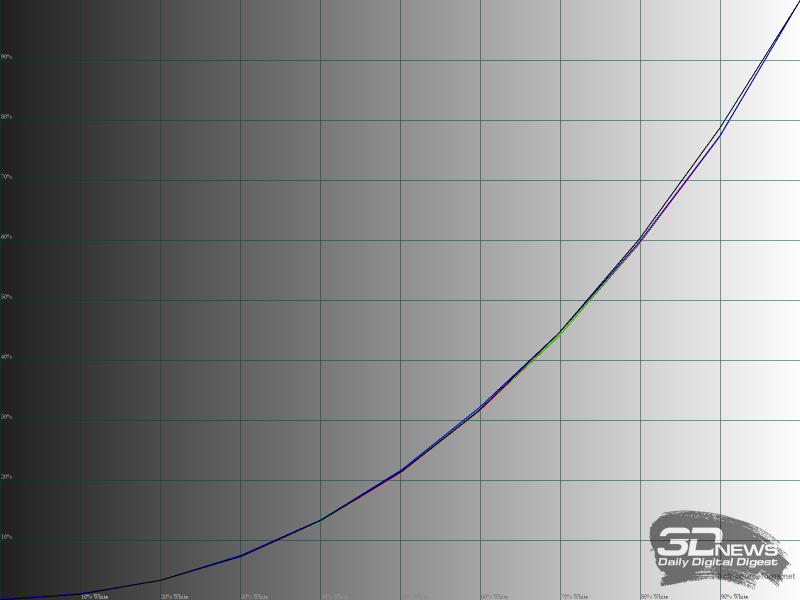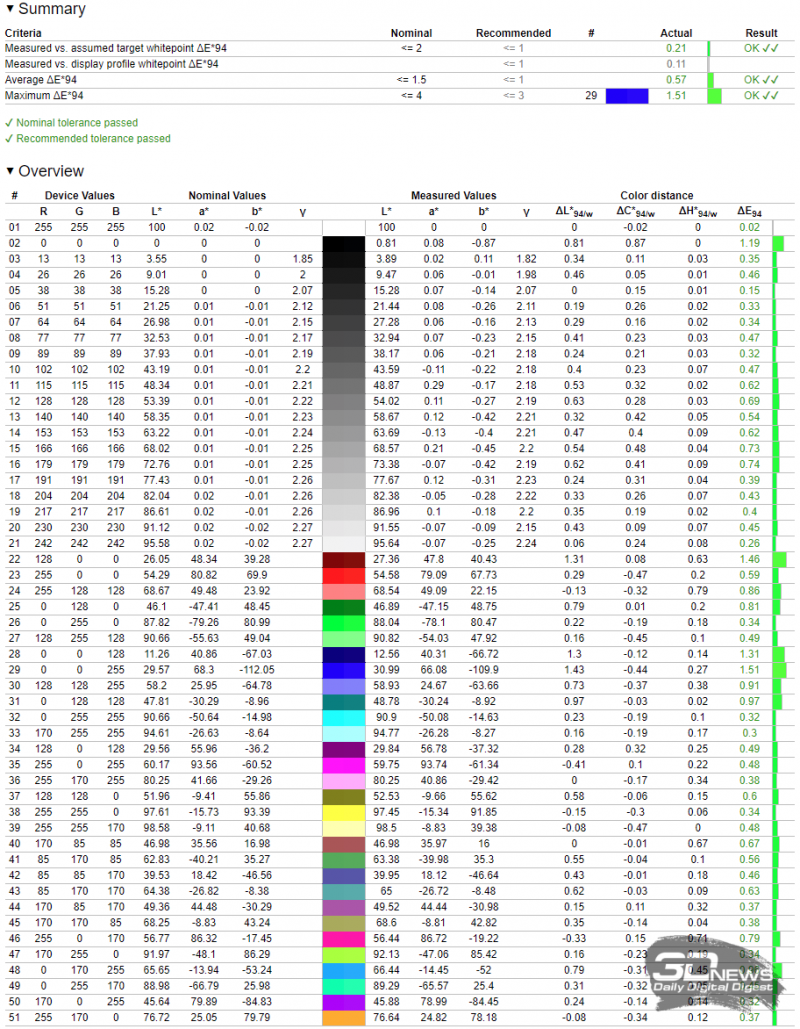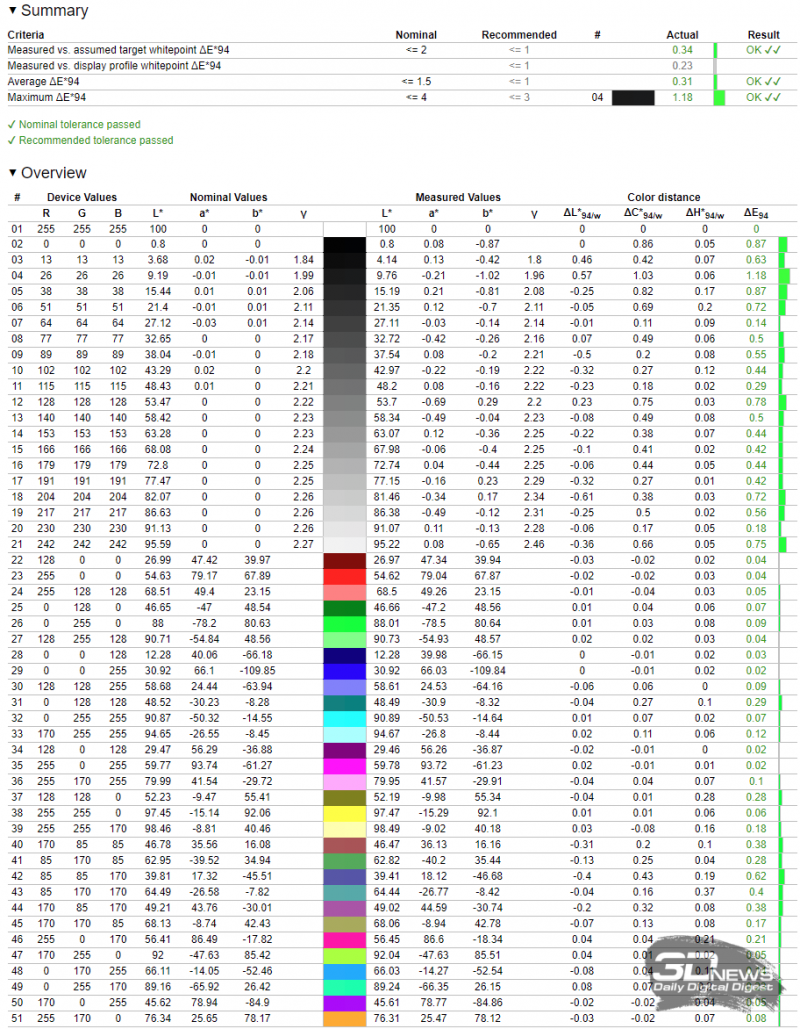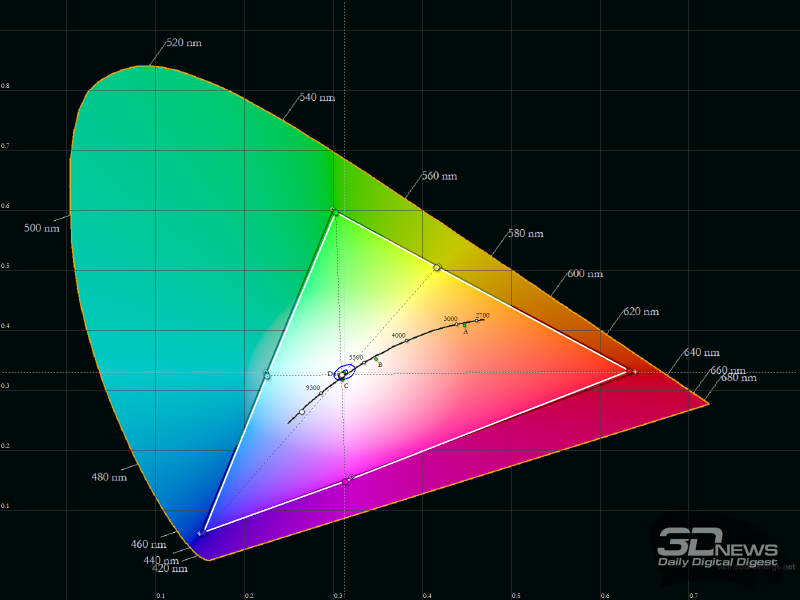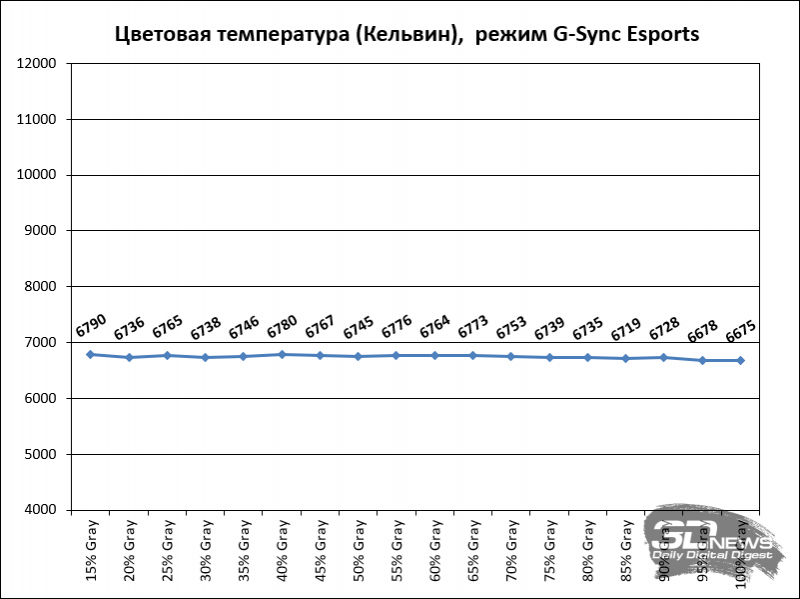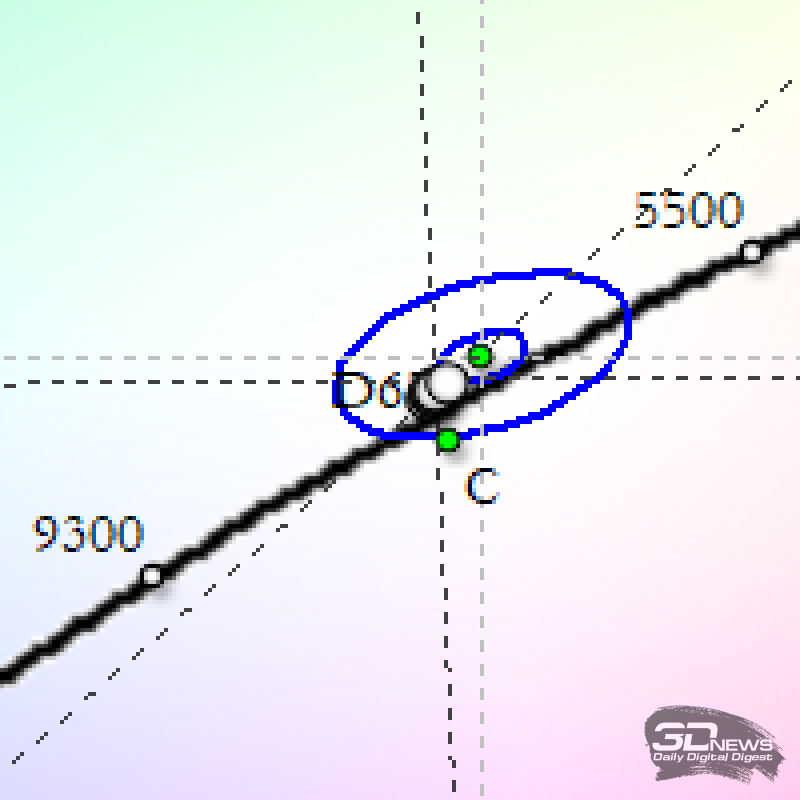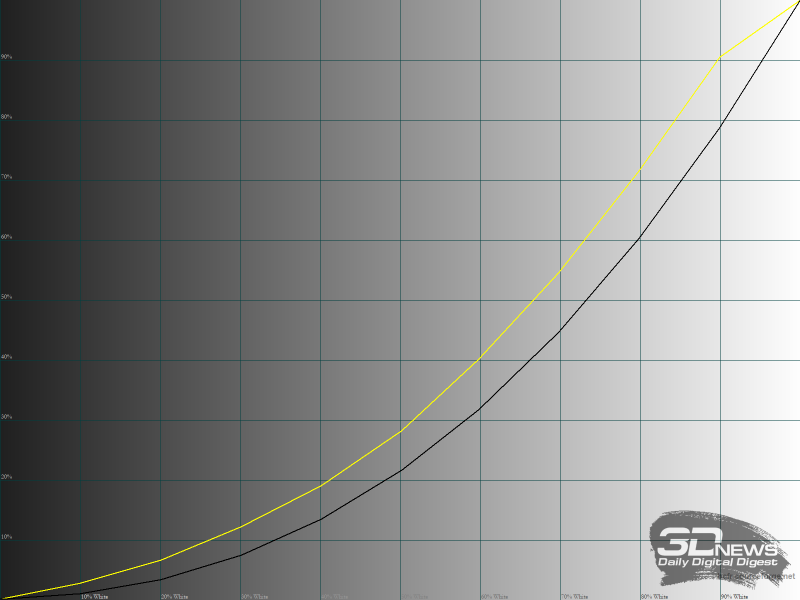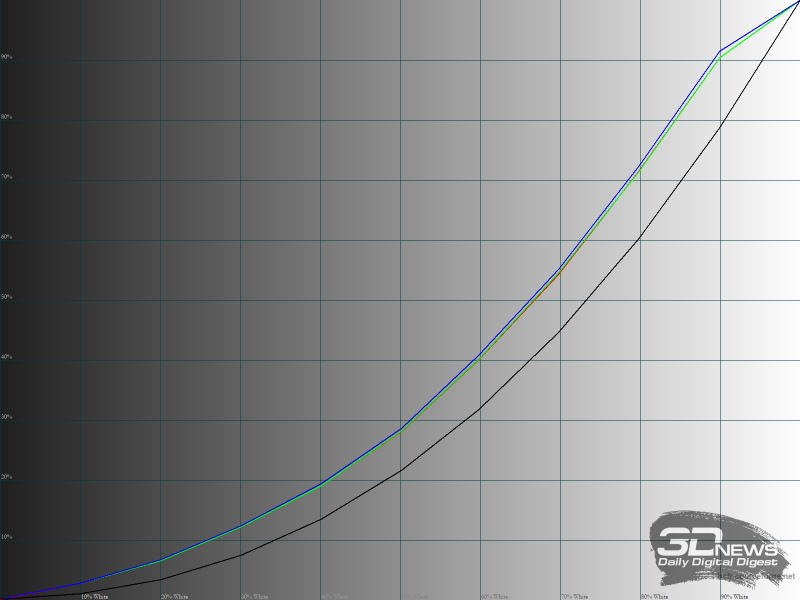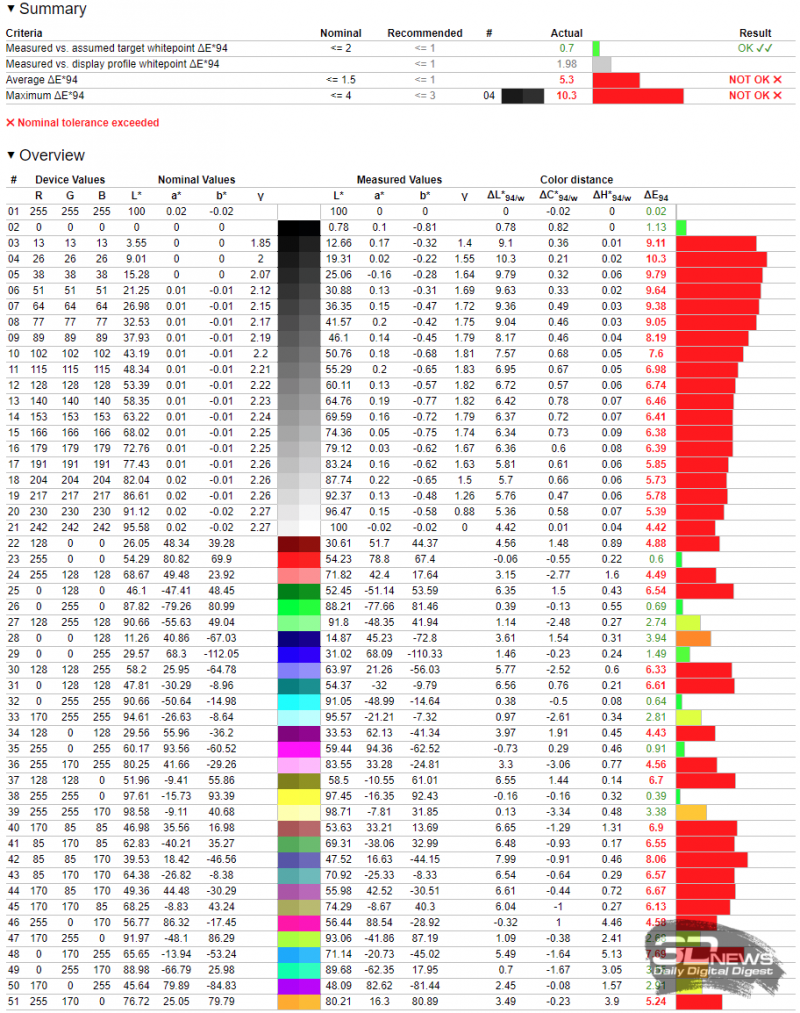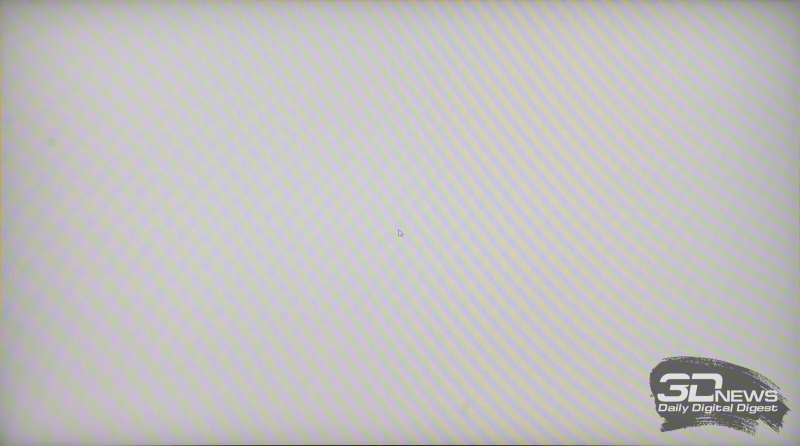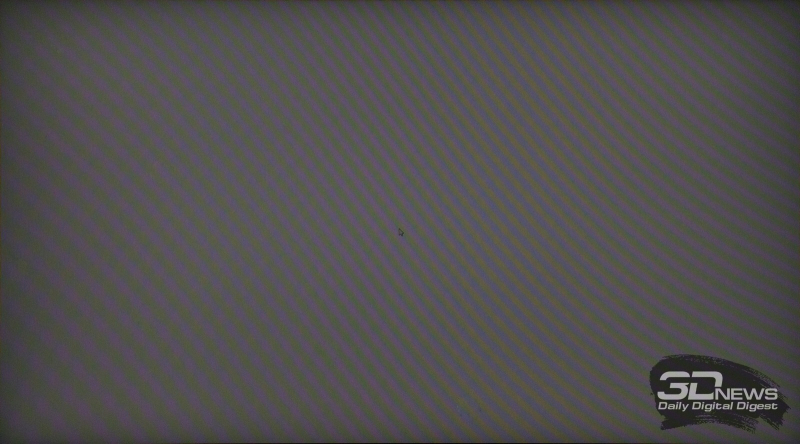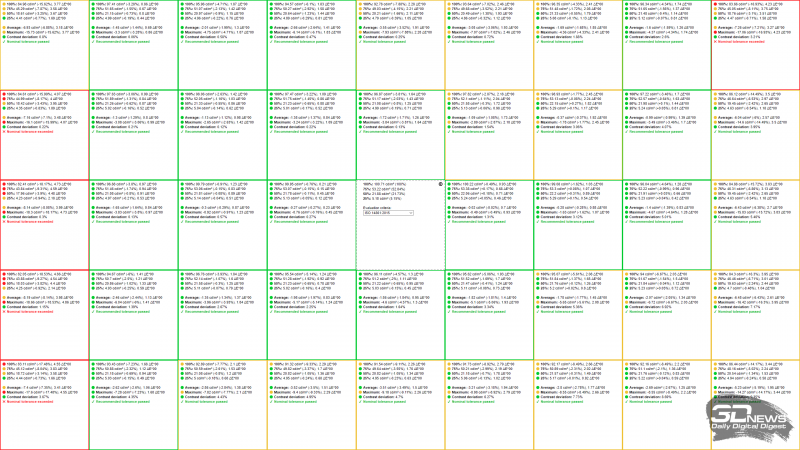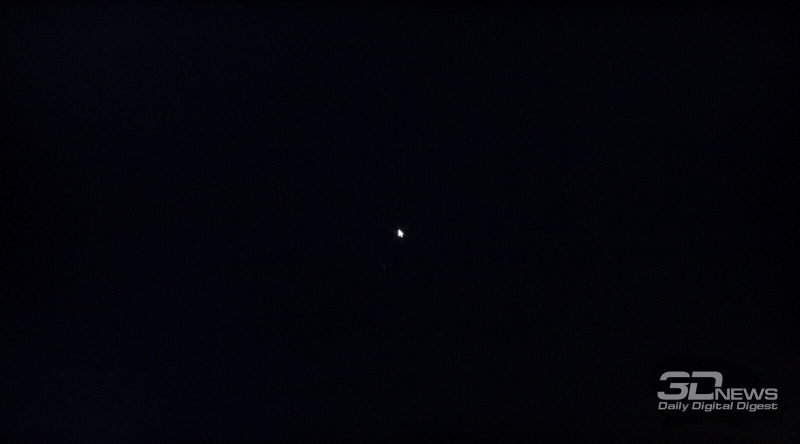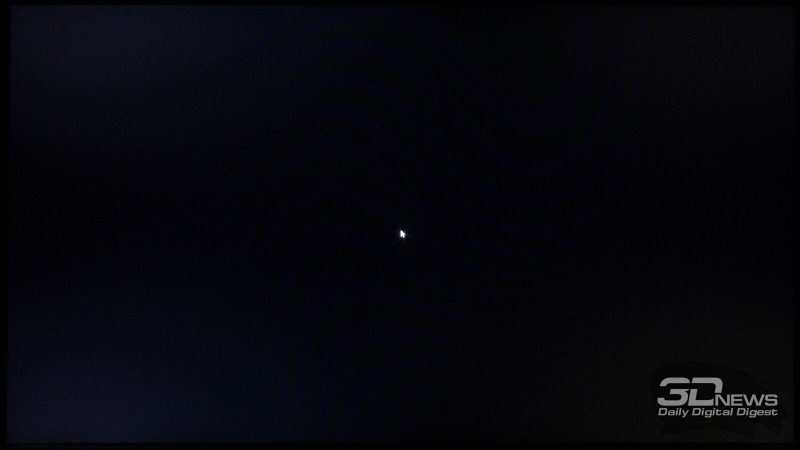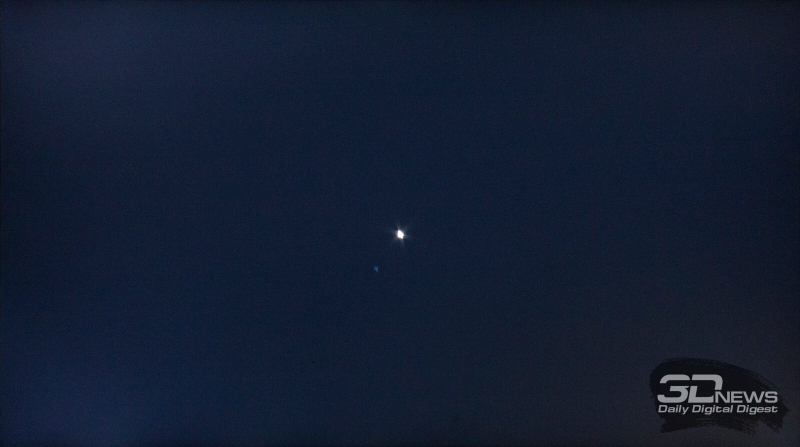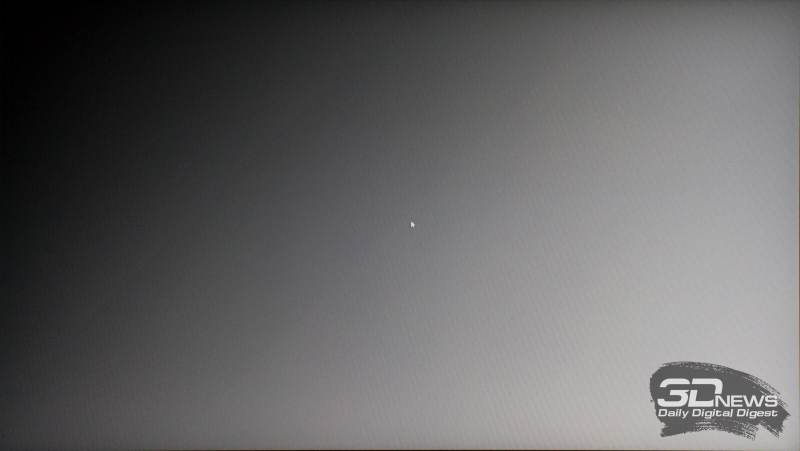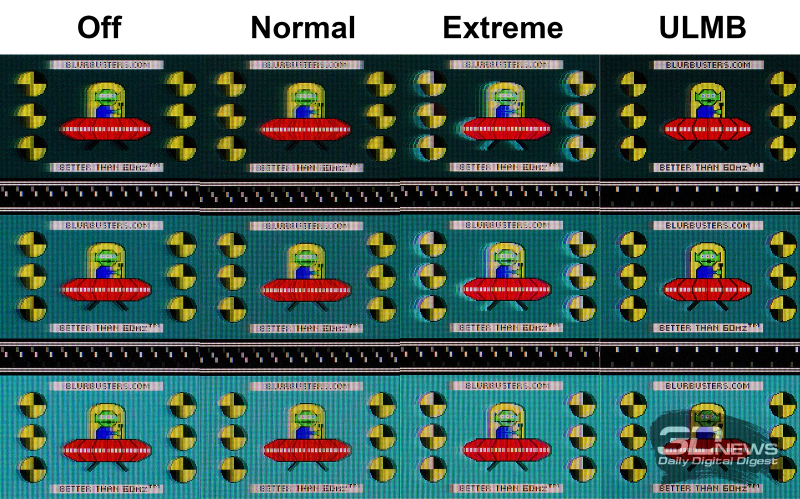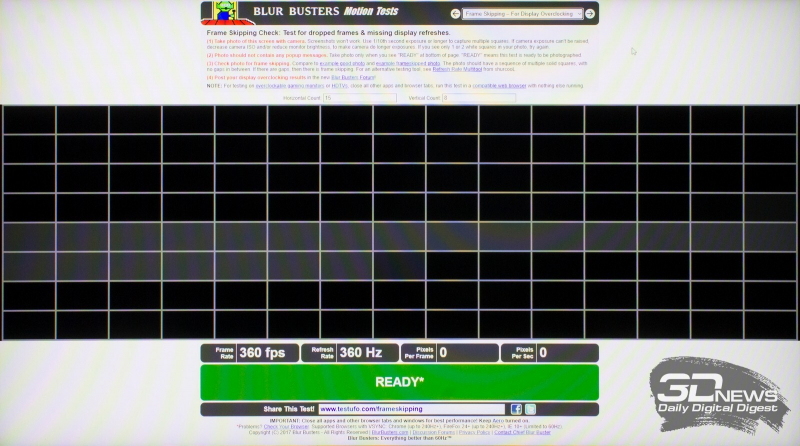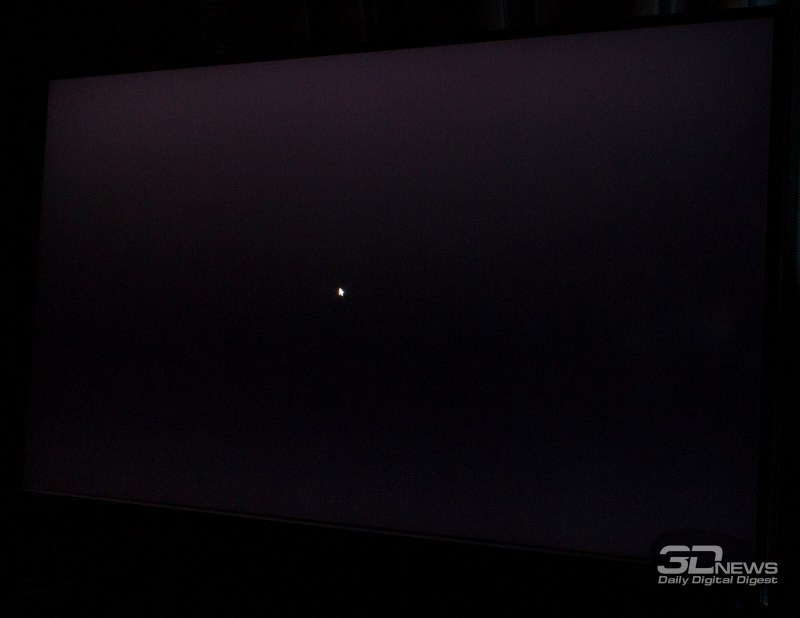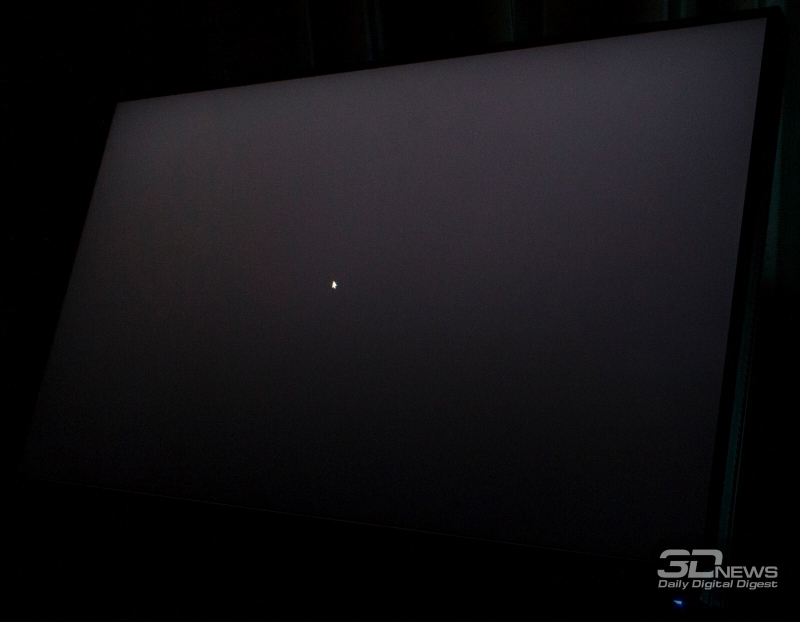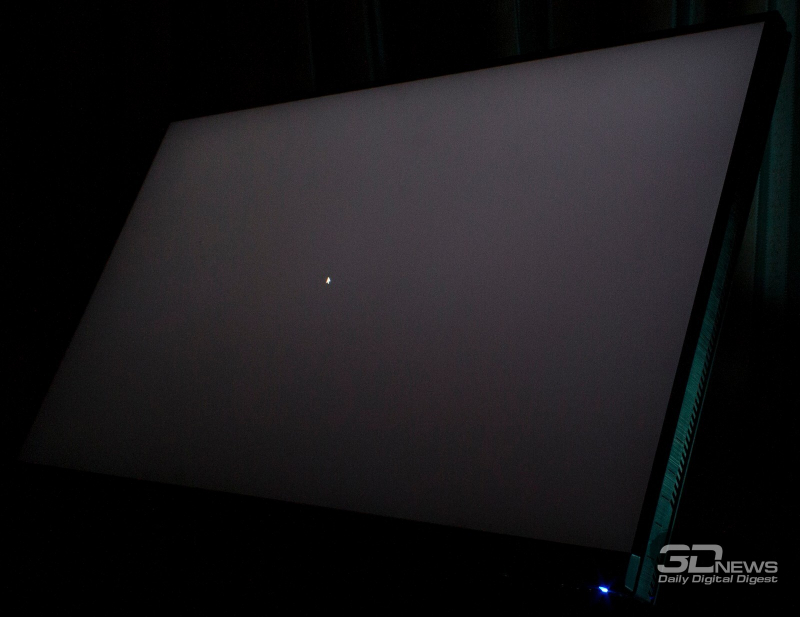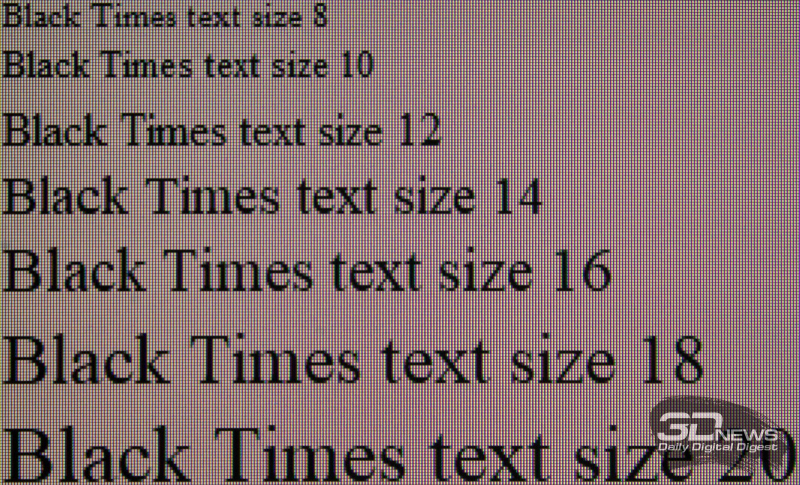Acer Predator X25 — один из представителей нового поколения мониторов на базе матрицы Fast-IPS с поддержкой частоты обновления 360 Гц. В нашей лаборатории уже побывала одна модель такого класса, и она тоже была оснащена матрицей AUO и аппаратным модулем NVIDIA G-Sync.
Однако при явном сходстве основных характеристик модели разных производителей все же имеют достаточно ощутимые различия во внешнем дизайне, особенностях управления, качестве заводской настройки и дополнительных функциях, так что назвать знакомство с ними «повторением пройденного» вряд ли возможно.
⇡#Технические характеристики
| Acer Predator X25 |
| Экран |
| Диагональ, дюймы |
24,5 |
| Соотношение сторон |
16:9 |
| Покрытие матрицы |
Полуматовое (Haze) |
| Стандартное разрешение, пикс. |
1920 × 1080 |
| PPI |
90 |
| Параметры изображения |
| Тип матрицы |
AHVA (Fast IPS-type) |
| Тип подсветки |
W-LED |
| Макс. яркость, кд/м2 |
400 |
| Контрастность статическая |
1000:1 |
| Количество отображаемых цветов |
16,7 млн (8 бит) |
| Частота вертикальной развёртки, Гц |
1-360 |
| Время отклика GtG, мс |
1 / 0,3 (мин.) |
| Максимальные углы обзора по горизонтали/вертикали, ° |
178/178 |
| Цветовой охват |
99% sRGB |
| Адаптивная синхронизация кадров |
NVIDIA G-Sync (Native, V2), AMD FreeSync |
| Поддержка HDR |
VESA DisplayHDR 400 |
| Разъёмы |
| Видеовходы |
2 × HDMI 2.0;
1 × DisplayPort 1.4 |
| Дополнительные порты |
1 × 3,5 мм (выход на наушники);
1 × USB 3.0 Type-B;
4 × USB 3.0 Type-A |
| Встроенные колонки: число × мощность, Вт |
2 × 2 |
| Дополнительно |
| RGB-подсветка, поддержка NVIDIA Reflex, датчики для автоматического изменения яркости и цветовой температуры |
| Физические параметры |
| Регулировка положения экрана |
Угол наклона (от -5 до 25°), поворот в стороны (по 20°), изменение высоты (115 мм), разворот экрана (на 90° в обе стороны) |
| VESA-крепление: размеры (мм) |
Есть (100 × 100) |
| Крепление для замка Kensington |
Да |
| Блок питания |
Внешний |
| Потребляемая мощность максимальная/ типичная / в режиме ожидания (Вт) |
95 / 37 / 0,5 |
| Габаритные размеры (с подставкой), мм |
557 × 411 × 236 |
|
| Масса (с подставкой), кг |
5,88 |
| Ориентировочная цена, рублей |
79 990 |

Выбранный размер экрана, на наш взгляд, представляет собой разумный максимум для комфортной работы или игры в разрешении Full HD. Если 27-дюймовый монитор такого разрешения уже однозначно имеет чересчур большой пиксель, то на диагонали 24,5" привычный к более высоким разрешениям глаз испытывает ностальгию по былой четкости картинки, но до явного дискомфорта дело еще не доходит.
Как уже упоминалось выше, в Acer Predator X25 используется матрица AUO серии M250HAN03 (об этом мы узнали из сервисного меню) — похоже, это единственное на данный момент решение на основе технологии IPS, способное обеспечить частоту обновления 360 Гц. Однако инженеры Acer не стали расширять цветовую палитру за счет FRC, как это сделано в других моделях, — в Predator X25 матрица имеет честные 16,7 млн отображаемых оттенков ( 8 бит). С учетом близкого к sRGB цветового охвата и стандартной подсветки W-LED мы считаем это вполне разумным решением.
В отличие от побывавшей ранее в нашей лаборатории модели этого класса, монитор Acer имеет второй вход HDMI 2.0, два дополнительных разъема USB 3.0 Type-A и встроенные динамики. Впрочем, качество звучания последних вполне типично для встроенной акустики и пригодно разве что для озвучивания сообщений операционной системы.
Кроме того, в активе Predator X25 имеются датчики внешней освещенности и приближения, позволяющие не только изменять яркость экрана, но и корректировать цветовую температуру в соответствии с внешним освещением. Также для модели заявлена заводская калибровка с весьма низким уровнем отклонений DeltaE <1.
Наиболее же принципиальным отличием Acer Predator X25 от уже знакомых нам мониторов на этой матрице является поддержка технологии NVIDIA Reflex.
Вместе с монитором к нам попала и мышка Predator Cestus 330, совместимая с данной технологией. В отличие от монитора, стоимость мышки не повергает в трепет — ценник в 3 690 рублей за модель с топовым оптическим сенсором PixArt 3335 и RGB-подсветкой выглядит вполне гуманно.
Однако оценить на практике преимущества NVIDIA Reflex у нас не получилось в силу игровых предпочтений автора, весьма далекого от быстрых соревновательных игр, требующих моментальной реакции, — но возможности настройки данного режима мы, конечно, изучили.
Рекомендованная цена Acer Predator X25 составляет умопомрачительную для Full HD-монитора такой диагонали сумму — 79 990 рублей, более доступных предложений мы в продаже не обнаружили. Впрочем, это все же немного меньше, чем просят за аналогичные по основной функциональности модели.
⇡#Упаковка, комплект поставки, внешний вид
Монитор поставляется в коробке из неокрашенного картона с обычным для моделей Acer оформлением: достаточно лаконичным, но вполне информативным. На боках коробки размещено стилизованное изображение монитора, информация о серии, модели и диагонали экрана.
Несколько более подробные данные (тип матрицы, время отклика, частота обновления, поддержка стандартов NVIDIA G-Sync и DisplayHDR 400, уровень отклонений DeltaE) приведены на торцах коробки.
Из наклейки на боковине коробки можно узнать ряд технических характеристик модели, номер партии и экземпляра, а также дату и место выпуска (февраль 2021 года, Китай).
Комплект поставки включает:
- внешний блок питания (Delta Electronics, 120 Вт);
- силовой кабель с вилкой Schuko;
- кабель HDMI;
- кабель DisplayPort;
- многоязычное руководство пользователя;
- брошюру со сведениями о гарантийном обслуживании;
- листок с адресами офисов компании в регионе EMEA;
- наклейки с информацией об энергопотреблении модели;
- отчет о заводской калибровке.
Дисплей обладает узкими рамками с трех сторон, но имеет весьма значительную толщину — особенно с учетом относительно небольшой диагонали. Впрочем, подобной «бодипозитивностью» страдают и прочие 360-герцевые аналоги на матрице IPS.
Справа снизу имеется небольшой сигнальный светодиод, при работе светящийся синим цветом, а в режиме ожидания — оранжевым. Отключить его нельзя, но благодаря малым размерам и невысокой яркости при работе он не отвлекает.
По центру передней панели, снизу, под полупрозрачной накладкой размещены датчики освещенности, цветовой температуры и приближения. По всей видимости, именно наличие последнего, уменьшающего энергопотребление при отсутствии пользователя перед экраном (при активации соответствующего пункта в меню), вынудило разместить этот модуль спереди, а не сверху, как обычно.
По бокам в нижней части корпуса размещены встроенные двухваттные стереодинамики.
Управление традиционно для Acer основано на сочетании мини-джойстика и трех отдельных кнопок. Чуть выше управляющих кнопок размещена кнопка выключения питания. На боковой грани экрана есть насечки, позволяющие быстро нащупать нужные элементы управления.
С задней стороны дисплея имеется выступ, по периметру которого под белой полупрозрачной полосой размещены светодиоды RGB-подсветки. Задняя поверхность выступа покрыта рельефным геометрическим узором, за исключением центральной части, в которой находится быстросъемное крепление подставки.
Снизу на выступе расположена панель разъемов, а с левой стороны размещена пара USB-портов.
Правая сторона и верх выступа глухие — вентиляционные отверстия размещены только вдоль верхней и боковых граней экрана.
Хотя светодиодная полоса может на первый взгляд показаться решением менее изящным, чем, например, подсвечиваемый логотип, но она куда лучше подходит для создания фоновой подсветки в силу большей площади и равномерного распределения светодиодов.
Панель разъемов включает один видеовход DisplayPort 1.4, два HDMI 2.0, аудиовыход, порт USB Type-B для подключения к ПК и два порта USB Type-A (один из которых, промаркированный красным цветом, предназначен для подключения мышки с поддержкой технологии NVIDIA Reflex при выборе соответствующего пункта в меню).
Информация на наклейках под панелью разъемов не добавляет ничего нового к тому, что сообщает наклейка на коробке, кроме удельных параметров энергопотребления.
Подставка традиционно собирается из двух деталей: изящного цельнометаллического основания и массивной центральной колонны.
Отвертка для сборки не понадобится: фиксирующий винт основания снабжен откидной петлей, а центральная колонна соединяется с экраном посредством быстросъемного крепления.
На задней стороне центральной колонны имеется откидной держатель для наушников. Инструменты кабель-менеджмента ограничиваются отверстием для пропуска проводов в нижней части центральной колонны.
Регулировка доступна по углу наклона экрана в диапазоне от -5 до 25°, по высоте в диапазоне 115 мм и по повороту в стороны на 20° вправо и влево.
Кроме того, экран можно повернуть в портретный режим — в любую сторону, это позволяет состыковать два монитора при совместной работе узкими верхними рамками.
Центровка при таком обилии регулировок ожидаемо не идеальная: приходится подстраивать точное положение экрана.
Качество сборки в целом не вызывает нареканий: равномерные и минимальные зазоры, отличное качество окраски элементов. Как при обычных регулировках, так и при попытках скручивания экрана корпус монитора отличается похвальной тишиной.
⇡#Меню и управление
В целом организация и оформление меню хорошо знакомы нам по другим моделям Acer.
Первое нажатие на любую из управляющих кнопок вызывает небольшое меню снизу справа.
Нажатие на мини-джойстик вызывает переход в основное меню, а на управляющие кнопки — переход к назначенному на них действию (изменение режима изображения, яркости или выбор активного входа).
При входе в основное меню значение действий дополнительных клавиш меняется: верхняя отвечает за вызов информационного окна с данными о мониторе и текущем режиме работы, нижняя закрывает основное меню, а средняя служит для быстрого выбора режима изображения.
Всего меню включает семь основных разделов, первый из которых посвящен настройке основных элементов изображения. Здесь можно настроить яркость, контрастность, фильтр синего цвета, осветление теней, переменную подсветку SDR/HDR и время ее отклика, автоматическое изменение яркости и режим максимальной яркости (по умолчанию отключен и яркость в настройках ограничена уровнем 225 нит, при включении максимум яркости увеличивается до 450 нит).
Во втором разделе меню можно настроить параметры цвета. На первой странице раздела находится выбор гаммы и цветовой температуры (как из предустановленных режимов, так и через усиление и смешение RGB в пользовательском режиме), функция ColorSense (автовыбор цветовой температуры между значениями 5000, 5500, 6500 и 7000 К в зависимости от показаний датчика CCT) и выбор настроек гаммы для портов DP и HDMI при выводе цвета в формате YCbCr.
На второй странице раздела имеется возможность настройки цвета по шести компонентам. В отличие от уже знакомых нам мониторов Acer возможность выбора режима эмуляции различных цветовых пространств отсутствует — цветовой охват матрицы одинаков при любых настройках.
Третий раздел посвящен настройкам звука и ограничивается возможностью регулировки громкости.
Четвертый раздел посвящен возможностям, которые предоставляет модуль NVIDIA G-Sync, — они вынесены из раздела игровых настроек на отдельную страницу меню.
Первый пункт предлагает включить режим NVIDIA Esports (набор настроек из максимальной яркости, осветления теней «Уровень 3», включенной в режиме HDR и выключенной в режиме SDR переменной подсветки, отключенной автояркости и относительной гаммы -0,2).
Далее идут настройки технологии NVIDIA Reflex, подробнее о которой можно прочитать здесь. При активации NVIDIA Reflex красный USB-порт будет доступен только для использования мышки с поддержкой данной технологии.
Для NVIDIA Reflex Latency Analyzer доступны такие настройки, как учет общей латентности ПК и экрана, уровень чувствительности мониторинга, вывод окошка с данными мониторинга на экран и возможность выбрать его размер и расположение.
Наконец, имеется возможность включить режим NVIDIA ULMB со вставкой «черного кадра». Этот режим может использоваться при отключенной в настройках драйвера функции G-Sync с частотой обновления экрана 144 или 240 Гц.
Отметим, что в разделе настроек процессора G-Sync почти отсутствует русская локализация: переведен лишь последний пункт «Ширина импульса ULMB».
В разделе игровых настроек остались лишь время отклика, показ частоты обновления и возможность вывести прицел по центру экрана.
Очередная страница относится к настройкам меню: язык, время отображения на экране, прозрачность и блокировка.
Последний из основных разделов меню отвечает за системные настройки. Здесь предлагается выбор активного входа, автовыбор входа, настройки подсветки, переназначение функций кнопок, функция ProxiSense (определение присутствия пользователя перед экраном при помощи ИК-излучения) и при ее активности — возможность установки напоминания об отдыхе, параметры глубокого сна (автоматический переход в спящий режим при отсутствии сигнала) и быстрый старт монитора (без показа заставки).
Настройки подсветки позволяют выбрать цвет (шесть вариантов для статического режима), яркость (по шкале от 1 до 10) и различные цветовые эффекты (всего девять). Последний пункт настроек (Lighting Health, что не слишком удачно переведено как «Сост. подсветки») при активации позволяет синхронизировать параметры RGB-подсветки с предустановками цветовой температуры для монитора.
На второй странице раздела системных настроек имеется лишь один пункт, позволяющий включить или выключить зарядку по USB от отключенного монитора.
Дополнительный раздел позволяет сохранить пользовательские настройки вместо предустановленных для режимов «Экшен», «Гонки» и «Спорт».
Нам удалось получить доступ к сервисному меню монитора. С его помощью можно уточнить модель монитора и матрицы, версию прошивки, настроить усиление RGB для различных предустановок, узнать время работы панели, температуру чипа G-Sync, текущие показания встроенных сенсоров.
⇡#Методика тестирования
Монитор Acer Predator X25 был протестирован при помощи колориметра X-Rite i1 Display Pro, а также программного комплекса Argyll CMS c графическим интерфейсом DisplayCAL и программой HCFR Colormeter. Все операции осуществлялись в Windows 10. Во время тестирования монитор был подключен по интерфейсу DisplayPort 1.4 к видеокарте GeForce GTX 1070 с актуальным на момент тестирования драйвером. Частота обновления экрана в ходе тестирования составляла максимально доступные 360 Гц.
В соответствии с методикой мы измерим следующие параметры монитора:
- яркость белого, яркость чёрного, коэффициент контрастности при мощности подсветки от 0 до 100 % с шагом 10 %;
- цветовой охват;
- цветовую температуру;
- гамма-кривые трёх основных цветов RGB;
- гамма-кривую серого цвета;
- отклонения цветопередачи DeltaE (по стандарту CIEDE1994);
- равномерность подсветки при яркости в центральной точке 100 кд/м2.
Все описанные выше измерения проводились до и после калибровки. Во время тестов мы измеряем основные профили монитора: выставленный по умолчанию, sRGB (если доступен) и Adobe RGB (если доступен). Калибровка проводится в профиле, выставленном по умолчанию, за исключением особых случаев, о которых будет сказано дополнительно. Для мониторов с расширенным цветовым охватом мы выбираем режим аппаратной эмуляции sRGB, если он доступен. Перед началом всех тестов монитор прогревается в течение 3-4 часов, а все его настройки сбрасываются до заводских.
Также мы продолжим практику публикации профилей калибровки для протестированных нами мониторов в конце статьи. При этом тестовая лаборатория 3DNews предупреждает, что такой профиль не сможет на 100% исправить недостатки конкретно вашего монитора. Дело в том, что все мониторы (даже в рамках одной модели) обязательно будут отличаться друг от друга небольшими погрешностями цветопередачи. Изготовить две одинаковые матрицы невозможно физически, поэтому для любой серьёзной калибровки монитора необходим колориметр или спектрофотометр. Но и «универсальный» профиль, созданный для конкретного экземпляра, в целом может поправить ситуацию и у других устройств той же модели, особенно в случае дешёвых дисплеев с ярко выраженными дефектами цветопередачи.
⇡#Рабочие параметры
По умолчанию настройки основных параметров выглядят следующим образом:
- режим изображения — Standard («Стандарт»);
- пик белого — 158 нит;
- контраст — 50;
- осветление теней — выкл.;
- гамма — по умолчанию;
- усиление RGB — 50/50/50;
- время отклика — Normal.
В ходе ручной настройки (100 кд/м2 и 6500 К) параметры приняли следующий вид:
- режим изображения — User («Пользовательский»);
- пик белого — 97 нит;
- контраст — 50;
- осветление теней — выкл.;
- гамма — по умолчанию;
- усиление RGB — 50/48/45;
- время отклика — Off.
Правки свелись к небольшому уточнению цветовой температуры путем настройки усиления RGB и отключению разгона матрицы (даже в этом режиме скорость отклика не вызывает нареканий, зато полностью отсутствуют артефакты, которые можно разглядеть при выставленном по умолчанию значении овердрайва).
⇡#Яркость белого, яркость чёрного, коэффициент контрастности
Первоначальная проверка осуществлялась в установленном по умолчанию режиме «Стандарт» при включенной установке Max Brightness с заводскими настройками основных параметров при отключенном режиме HDR в параметрах экрана Windows 10. Поскольку яркость в меню выставляется сразу в нитах, минимальное значение составляет 40, а максимальное 450, то в ходе измерений был выбран шаг 41, соответствующий 10% разницы между минимальной и максимальной яркостью.
| Яркость в меню (нит) |
Яркость белого (кд/м2) |
Яркость черного (кд/м2) |
Статическая контрастность |
| 450 |
460,1 |
0,3921 |
1173:1 |
| 409 |
441,2 |
0,3861 |
1143:1 |
| 368 |
397,2 |
0,3488 |
1139:1 |
| 327 |
352,8 |
0,3097 |
1139:1 |
| 286 |
309,3 |
0,2716 |
1139:1 |
| 245 |
263,6 |
0,2321 |
1136:1 |
| 204 |
218,8 |
0,193 |
1134:1 |
| 163 |
173,8 |
0,1533 |
1134:1 |
| 122 |
128,8 |
0,1138 |
1132:1 |
| 81 |
84 |
0,0744 |
1129:1 |
| 40 |
38,8 |
0,0346 |
1119:1 |
Максимальная яркость экрана, заявленная производителем на уровне 400 кд/м2, оказалась ощутимо превышена, достигнув отметки 460 кд/м2 — это больше и доступного в меню уровня 450 кд/м2. Правда, на максимальной яркости наблюдаются и максимальные отклонения цветопередачи, выходящие за обещанный средний уровень DeltaE <1 (но уже при любых других установках обещания производителя выполняются в полной мере). Минимальный уровень светимости экрана оказался чуть ниже минимально доступных в меню 40 нит, что также является весьма хорошим показателем, который вполне устроит пользователей, работающих (или играющих) ночью без внешнего освещения.
Контрастность на всем диапазоне измерений яркости оказалась несколько выше заявленного производителем уровня, составив в среднем около 1130:1, что является хорошим результатом для IPS-матриц.
Режим NVIDIA ULMB со вставкой «черного кадра» может быть активирован при выборе частоты обновления 144 или 240 Гц при отключенном в настройках драйвера режиме G-Sync. Светимость белого поля регулируется настройкой ширины импульса ULMB: при значении 0 она составляет 23 кд/м2, а при значении 100 — 228,1 кд/м2 (целевые 100 кд/м2 были достигнуты при значении 44). Контрастность в сравнении со стандартным режимом чуть повышается и лежит в пределах 1160-1190:1.
⇡#Режим «Стандарт», установки по умолчанию
Начнем с результатов, демонстрируемых при заводских установках монитора в режиме «Стандарт».
Полный цветовой охват матрицы составляет 97,1% пространства sRGB, 66,9% Adobe RGB и 68,8% DCI-P3. Покрытие этих пространств практически не отличается от данных значений: 97% sRGB, 66,9% Adobe RGB и 68,8% DCI-P3, поскольку цветовой охват матрицы почти нигде не выходит за пределы треугольника sRGB.
Это чуть скромнее заявленных 99% охвата sRGB, но вряд ли нехватку этих 2% вы заметите невооруженным глазом.
Цветовая температура почти неизменна для всех уровней серого, но примерно на 200 К завышена относительно целевого уровня 6500 К.
Оттенки серого сгруппированы максимально плотно, но точка белого немного смещена от целевой позиции.
Гамма-кривые на большей части графика расположены чуть ниже эталонного уровня (среднее значение гаммы — 2,24), а расхождения между отдельными цветами минимальны.
Тест Argyll при стандартных настройках пройден с отличием. Средний уровень цветовых отклонений составил по нашим измерениям всего 0,53 единицы DeltaE, что с запасом укладывается в и без того высокие декларируемые параметры.
Однако стоит учесть, что пошедшее в зачет отклонение точки белого всего на 0,43 единицы DeltaE относится к автоматически определенному уровню 6600 К, тогда как от целевого для профиля sRGB значения отклонение составляет уже 1,22 единицы. Этого тоже достаточно для прохождения теста, но уже на уровне соответствия стандартным, а не рекомендованным параметрам.
⇡#Режим «Стандарт» после настройки
Изменения параметров усиления RGB практически не повлияли на цветовой охват матрицы.
Цветовая температура значительно приблизилась к целевому значению 6500 K: теперь отклонения составляют около 50 К вместо 200 К.
Точка белого радикально приблизилась к целевому расположению, а оттенки серого при этом ничуть не потеряли в плотности своего размещения.
Средний уровень гаммы составил 2,22, еще чуть-чуть приблизившись к идеалу. Расхождения между кривыми отдельных цветов остались приблизительно на том же невысоком уровне, что и при установке гаммы по умолчанию.
Ручная настройка усиления RGB и изменение гаммы позволили полностью и окончательно решить вопрос с точкой белого: попадание практически идеальное. Отклонения цветовых патчей остались примерно на прежнем уровне, но и при стандартных настройках к ним не было претензий.
При таком уровне заводской настройки калибровка просто не имеет смысла: отмеченное нами смещение точки белого легко выправляется при помощи настроек меню, а остальные параметры не вызывают нареканий и при заводской настройке.
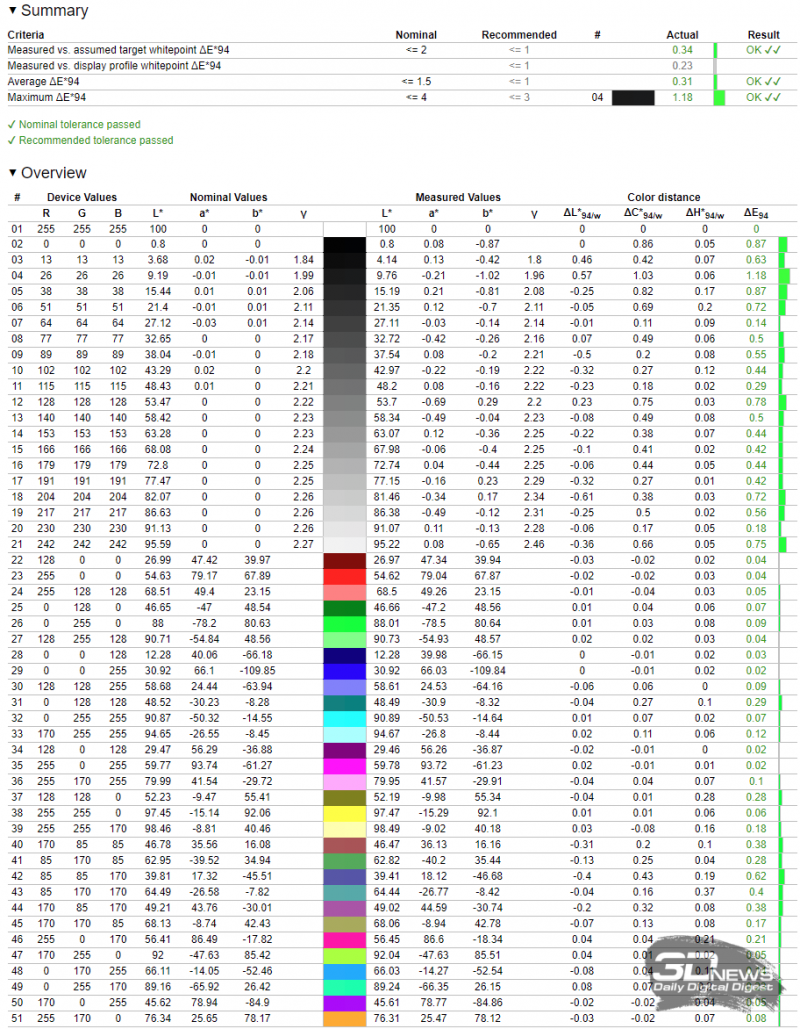
Результаты теста Argyll после калибровки
Мы, конечно, не обошлись без калибровки (в результате получив чуть менее точное попадание в точку белого при снижении примерно на треть уровня отклонений в цветовых патчах) — но не видим в ней никакой необходимости, особенно с учетом традиционно возникающих при калибровке проблем с отображением градиентов.
⇡#Режим G-Sync Esports
Хотя этот режим уже тестировался нами на подобном мониторе, мы решили посмотреть, как он реализован у Acer (подробное описание соответствующих ему настроек из руководства пользователя мы привели в описании меню) — все равно это интереснее, чем повторять измерения в уже знакомых нам жанровых предустановках Acer, которые вполне соответствуют виденному ранее.
Поскольку данный режим относится к функциональности процессора G-Sync и создан в соответствии с рекомендациями NVIDIA, направленными на снижение задержки сигнала и повышение заметности объектов в соревновательных играх, логично предположить, что и результаты должны быть схожими. Но, возможно, мы сумеем увидеть разницу между реализациями данной концепции разными производителями?
Цветовой охват меняется крайне незначительно относительно стандартных установок — эту разницу вполне можно списать на погрешность измерений.
Цветовая температура чуть выше, чем в стандартном режиме, — это же мы наблюдали и на другом мониторе этого типа.
Расположение точки белого немного отдалилось от целевой позиции (что вполне логично с учетом увеличения отклонения цветовой температуры), а плотность группировки оттенков серого практически не изменилась.
Наибольшие отличия заметны в форме гамма-кривых. Кривые пролегают заметно выше, что особенно явно видно в правой части графиков (причем, как и у «родственника по матрице», кривая синего цвета пролегает чуть выше остальных) — т. е. на светлых участках изображения, где дополнительное высветление неактуально.
Таким образом, хотя Acer Predator X25 и справляется с задачей улучшения видимости в темных местах, в целом картинка в режиме G-Sync Esports получается бледнее и невзрачнее, чем у уже знакомой нам схожей модели, из-за чрезмерного высветления светлых участков изображения.
Общий же результат в плане цветопередачи весьма близок к тому, что мы уже видели ранее, но очевидно, что данный режим — изначально не про правильное отображение цветов.
⇡#Равномерность подсветки
Равномерность подсветки дисплея проверялась после снижения яркости в центральной точке монитора до уровня 100 кд/м2 и установки цветовой температуры ~6500 кельвин.
Примерно так выглядит в темноте белый фон, выведенный на экран.
Картинка выше демонстрирует фотографию белого поля при определённой экспопоправке в ходе съёмки (в темноте) и дальнейшей программной обработки для более наглядного представления равномерности подсветки.
Можно отметить некоторое снижение яркости вдоль боков экрана (что вполне привычно), но других недостатков не наблюдается.
При измерении яркости по 45 точкам среднее отклонение от центральной точки составило 7,34 %, а максимальное — 18,53 %, что можно назвать средним результатом (а в плане максимального отклонения — так и вовсе хорошим, поскольку обычно оно выше 20 %).
Отклонения цветовой температуры в единицах DeltaE в среднем составляют 2,26, а максимальное не превышает 4,86, что также можно назвать вполне хорошим результатом.
При взгляде на черный экран невооруженным глазом практически незаметно никаких недостатков.
Правда, при приближении к экрану довольно сильно проявляет себя Glow-эффект (первая фотография сделана с расстояния около двух метров, вторая, с видимыми «засветками», — менее чем с метра при тех же параметрах съемки).
После дополнительной экспоправки и обработки снимка становятся заметны небольшие засветки по углам (за исключением верхнего правого), но в целом ничего криминального не обнаружено.
⇡#Качество градиентов и скорость отклика
Качество отображения градиентов до калибровки не вызывает нареканий, хотя можно отметить несколько мест с переходами, выраженными более явно, чем хотелось бы. После калибровки общее ухудшение качества весьма незначительное — причем наиболее явная «ступенька» в области средне-серых цветов (по диагонали чуть выше курсора на фото) и вовсе исчезла.
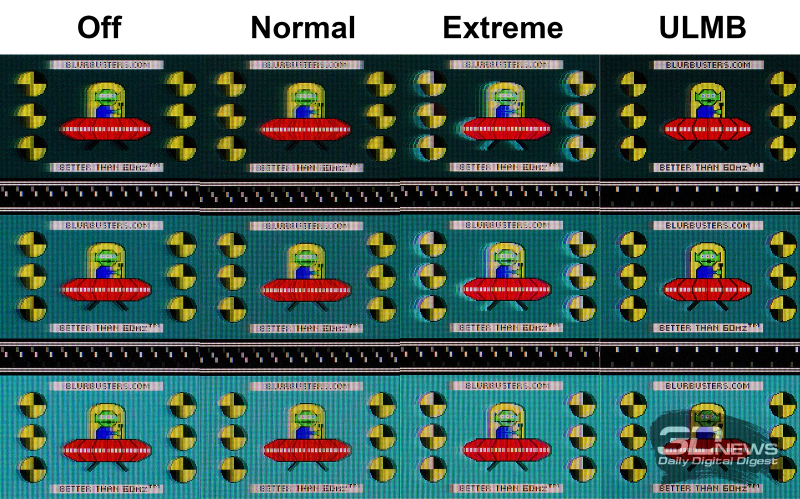
Скорость отклика (частота обновления 240 Гц для режима ULMB и 360 Гц для остальных режимов)
Традиционно для мониторов Acer модель Predator X25 имеет три предустановки скорости отклика, из которых по умолчанию выбрана средняя, Normal. Она же единственная работоспособна в режиме ULMB: хотя в меню после активации отображается последняя выставленная перед активацией данного режима скорость отклика, длина шлейфов за объектами и проявления артефактов разгона матрицы не меняются.
Этот выбор можно назвать оптимальным с точки зрения минимальной длины шлейфов за объектами, однако в этом режиме уже вполне различимы артефакты схемы работы компенсации времени отклика — хотя назвать их чрезмерно раздражающими пока еще нельзя. На наш взгляд, лучшим выбором является вариант с отключенным разгоном: в нем полностью отсутствуют артефакты, а шлейфы за объектами лишь немного длиннее, чем в режиме Normal.
Использование же предустановки Extreme традиционно не имеет смысла: артефакты разгона проявляют себя во всей красе, оставляя на экране пересвеченный «хвост» такой же длины, но куда большей заметности, чем в режиме Off.
В целом же скорость матрицы великолепна — размытие картинки минимально при любых условиях.
При максимально доступной для монитора частоте обновления 360 Гц пропуска кадров не наблюдается.
⇡#Углы обзора и Glow-эффект
При незначительных изменениях угла просмотра в горизонтальной плоскости картинка на экране совсем не меняется. Если увеличить угол до 30-45 градусов, то изображение становится чуть менее контрастным, немного снижается насыщенность некоторых цветов, слегка высветляются тени, появляются незначительные паразитные оттенки в той или иной части экрана — ничего необычного. При изменениях в вертикальной плоскости картинка на экране портится быстрее.
Glow-эффект у рассматриваемой модели выражен во вполне типичной для IPS-матриц мере: при обычном расположении пользователя перед монитором даже на темном фоне беспокоит в минимальной степени, а при взгляде под более острым углом хоть и становится явно заметным, но раздражающие паразитные оттенки не бросаются в глаза.
⇡#Кристаллический эффект, Cross-hatching, ШИМ
В мониторе Acer Predator X25 используется матрица с защитной поверхностью, близкой к матовой. Защита от бликов обеспечивается очень хорошая, но при этом достаточно ощутимо проявляется кристаллический эффект.
Эффекту Cross-Hatching монитор не подвержен.
Проработка мелких деталей и шрифтов достаточно хорошая и не требует дополнительных настроек (которые, впрочем, и не предусмотрены).
По заявлениям производителя, дисплей обладает Flicker-Free-подсветкой, что и было подтверждено в ходе наших тестов. При любом уровне яркости ШИ-модуляция не используется либо её частота составляет несколько килогерц или даже десятки килогерц.
В режиме ULMB со вставкой «черного кадра» частота работы подсветки совпадает с частотой смены кадров (поддерживается работа при частоте обновления 144 и 240 Гц). Нагрузка на глаза в этом случае, безусловно, возрастает, но и движущиеся объекты на экране становятся чётче. Для непродолжительной игры подобный режим может быть интересен, но в случае долгой работы за монитором его точно следует избегать.
⇡#Выводы
Acer Predator X25 — второй монитор на основе IPS-матрицы с частотой обновления 360 Гц, прошедший через наши тесты. Если оставить за бортом поддержку NVIDIA Reflex и второстепенную функциональность, сфокусировавшись исключительно на изображении, то результаты этой модели не принесли сюрпризов — за одним важным исключением: монитор Acer неожиданно показал значительно более высокий (практически на четверть!) уровень статической контрастности.

Основные достоинства модели: очень быстрая IPS-матрица (хотя, конечно, хотелось бы еще быстрее — чтобы избавиться от артефактов хотя бы при стандартном уровне разгона) с непревзойденной частотой обновления, отличное качество заводской настройки цветопередачи и аппаратный модуль NVIDIA G-Sync V2, обеспечивающий отсутствие разрывов картинки в максимально широком диапазоне частот (в т. ч. и с видеокартами AMD в силу спецификаций стандарта DisplayPort 1.4). Каких-либо недостатков и негативных особенностей у Acer Predator X25 нет, но мы не можем не отметить довольно высокую для монитора такой диагонали и разрешения цену.
Достоинства:
- отличное качество материалов и сборки;
- повышенная до 360 Гц частота вертикальной развёртки без пропуска кадров и высокая скорость отклика пикселей;
- функциональная подставка с полным набором регулировок;
- наличие VESA-крепления;
- наличие USB-хаба на четыре порта;
- высокое качество заводской настройки с хорошим соответствием стандарту sRGB;
- уровень яркости и контрастности выше заявленного производителем;
- низкий минимальный уровень яркости;
- приятно оформленное и логичное меню с качественным переводом;
- хорошие градиенты без калибровки и лишь незначительное падение их качества после калибровки (которая, в общем, и не требуется);
- очень хорошая заводская настройка по гамма-кривым и балансу серого — нет необходимости выполнять полноценную калибровку с правками в LUT видеокарты;
- функция ULMB — вставка «чёрного кадра» на частоте 144 или 240 Гц — знакомая технология, одновременно и обеспечивающая иное восприятие движущихся объектов на экране, и доказывающая необходимость роста скорости IPS-решений;
- полноценная поддержка NVIDIA G-Sync (на основе аппаратного модуля) и AMD FreeSync в широком диапазоне частот;
- поддержка технологии NVIDIA Reflex, которая наверняка порадует продвинутых геймеров;
- отличные углы обзора;
- хорошая равномерность подсветки на чёрном фоне (без учёта Glow-эффекта);
- подсветка без мерцания (Flicker-Free) во всем диапазоне изменения яркости;
- отсутствие Cross-hatching и паразитных звуков электроники во время работы.
Недостатки:
- крайне высокая для 24,5" Full HD-монитора со стандартным цветовым охватом цена.
Может не устроить:
- не слишком удачная настройка режима G-Sync Esports (чрезмерно высветляются даже светлые участки изображения, что совсем не требуется);
- достаточно явно выраженные Glow- и кристаллический эффекты;
- невозможность активации режима ULMB при максимальной частоте обновления;
- цветовой охват не превышает стандарта sRGB.
Если Вы заметили ошибку — выделите ее мышью и нажмите CTRL+ENTER.


 MWC 2018
MWC 2018 2018
2018 Computex
Computex
 IFA 2018
IFA 2018